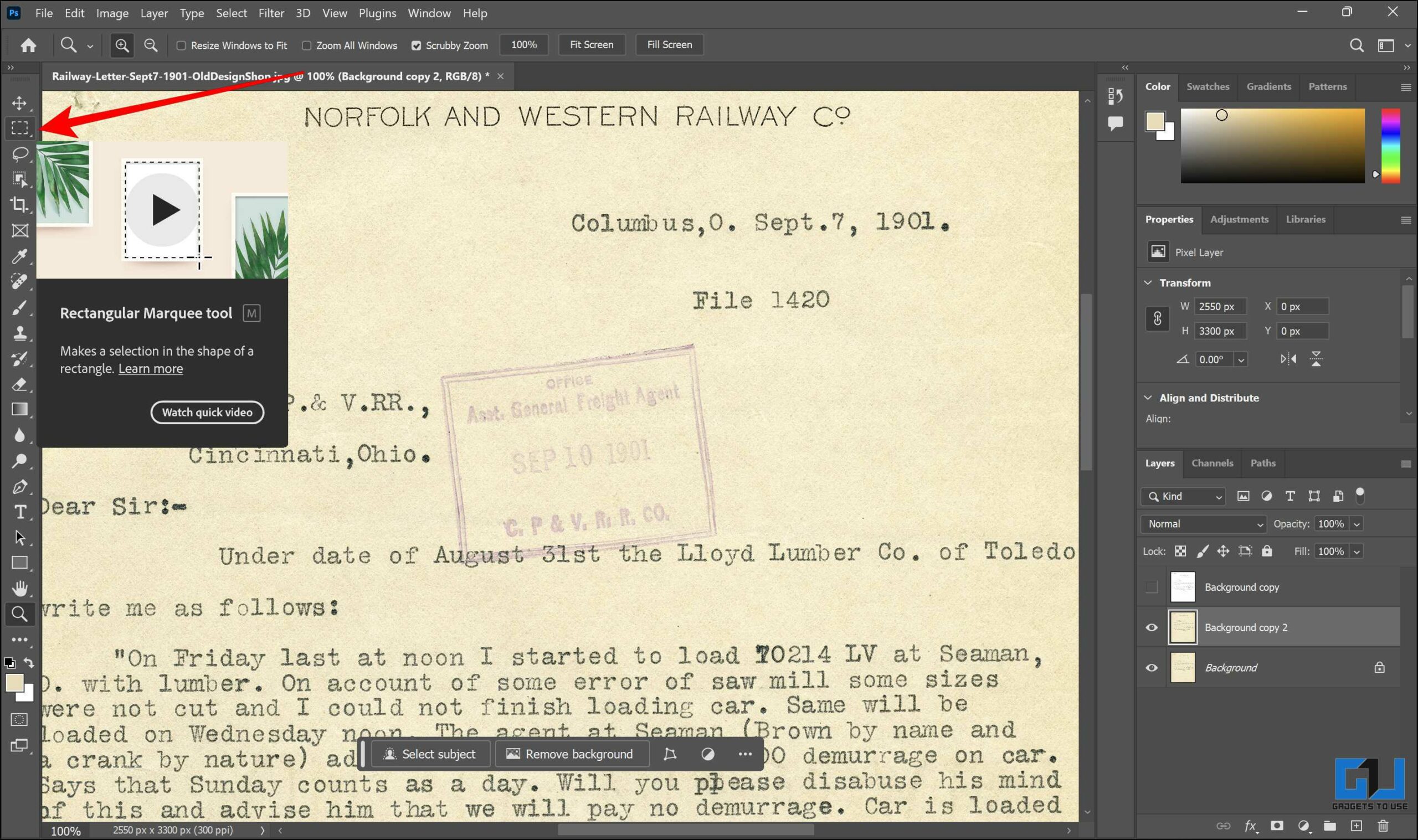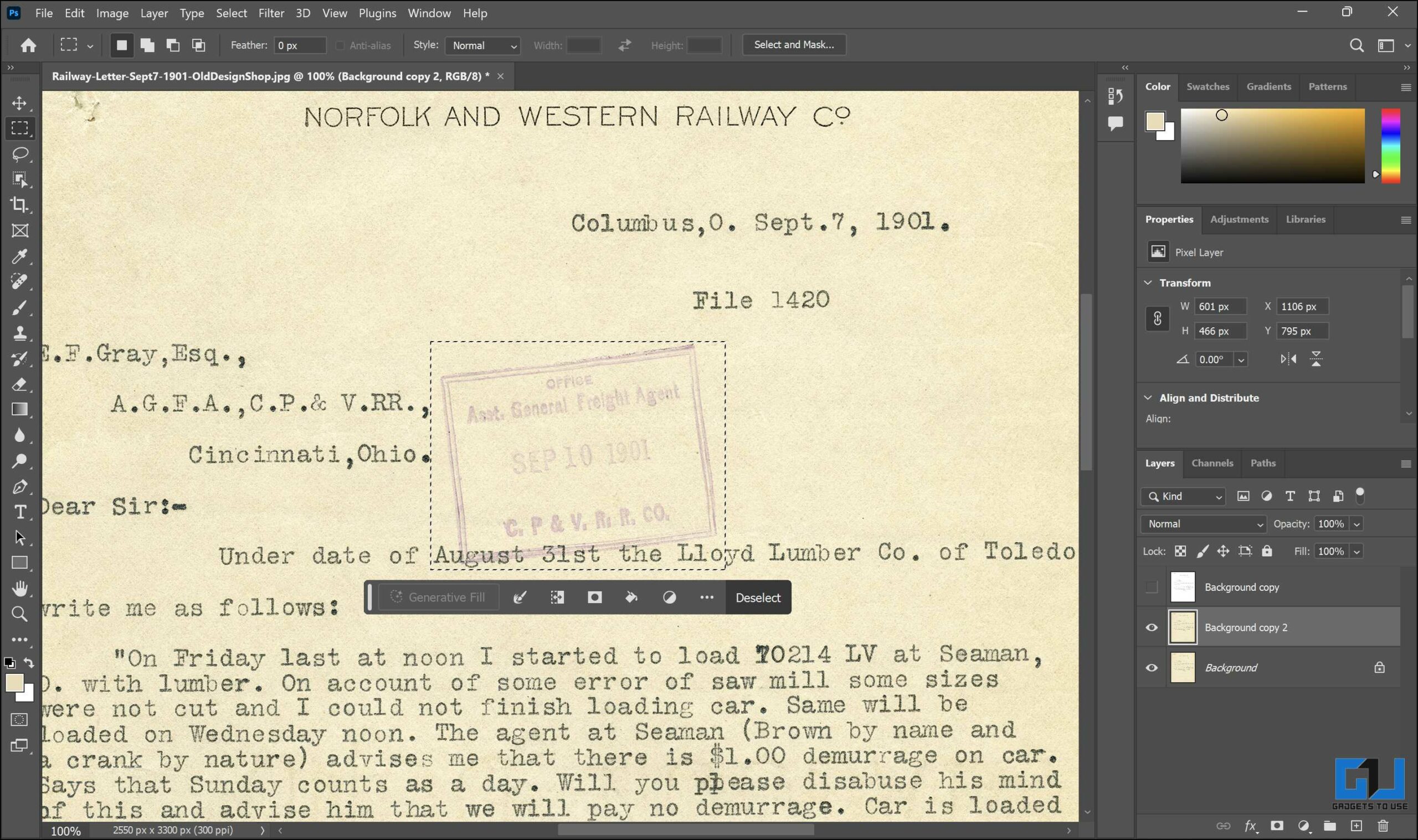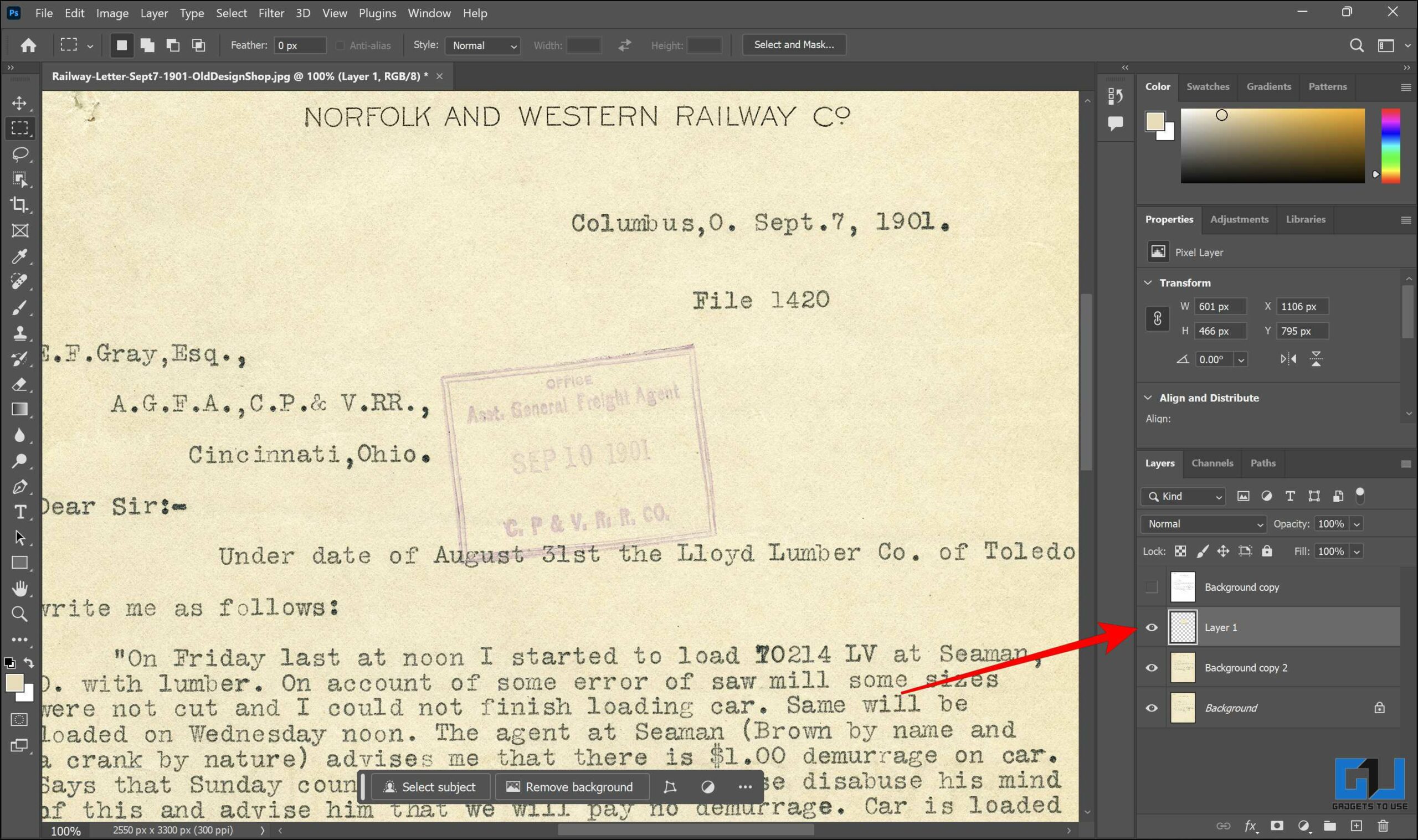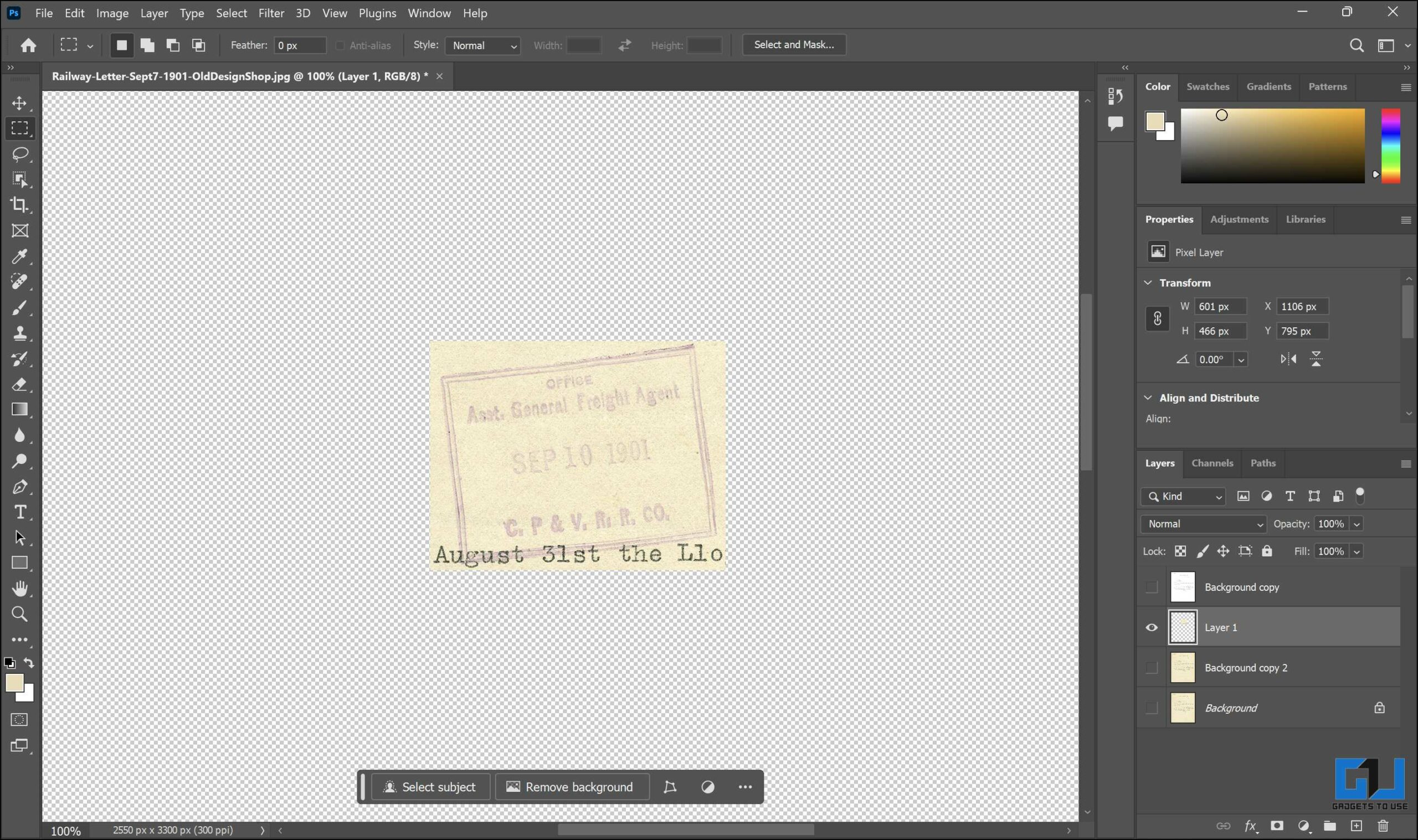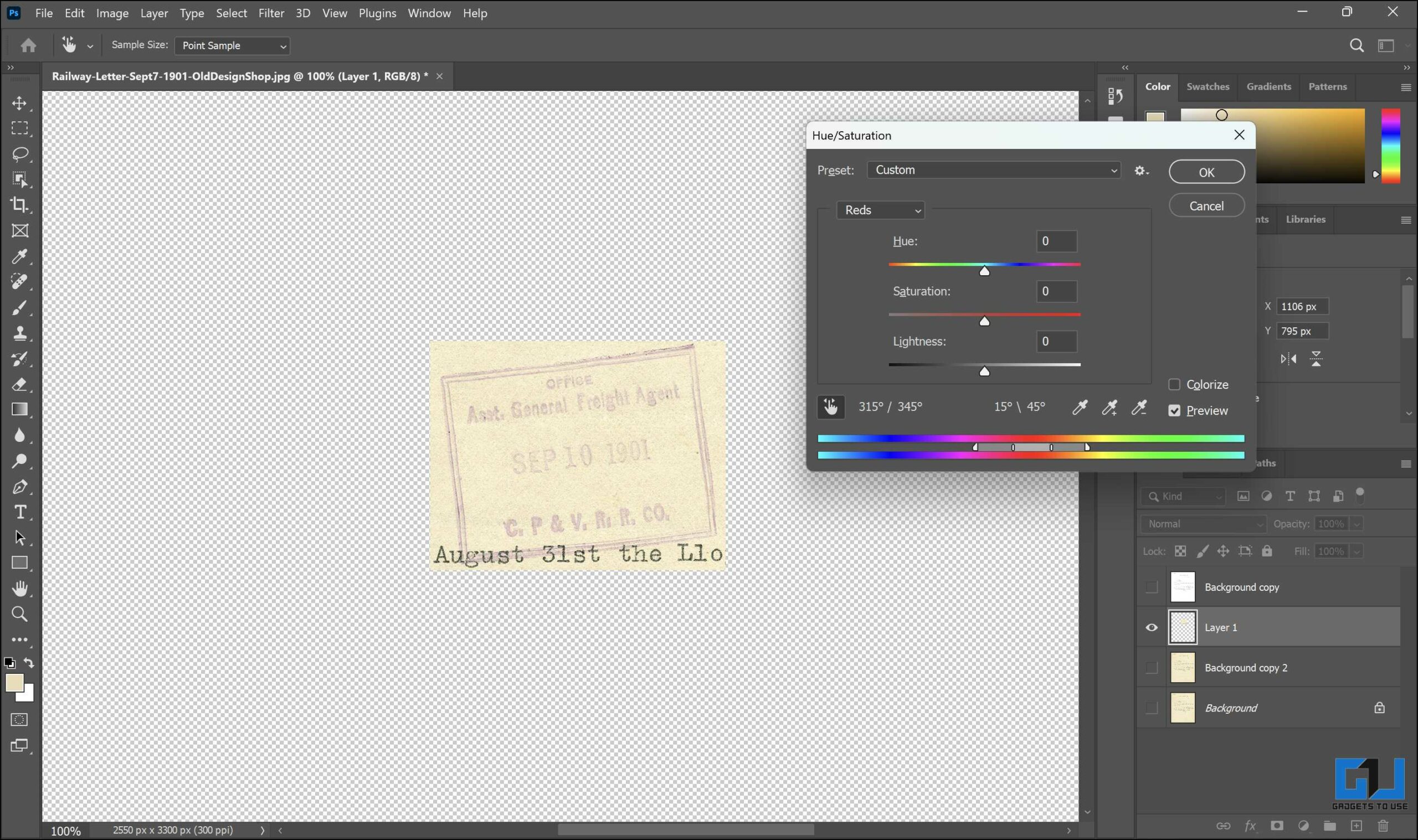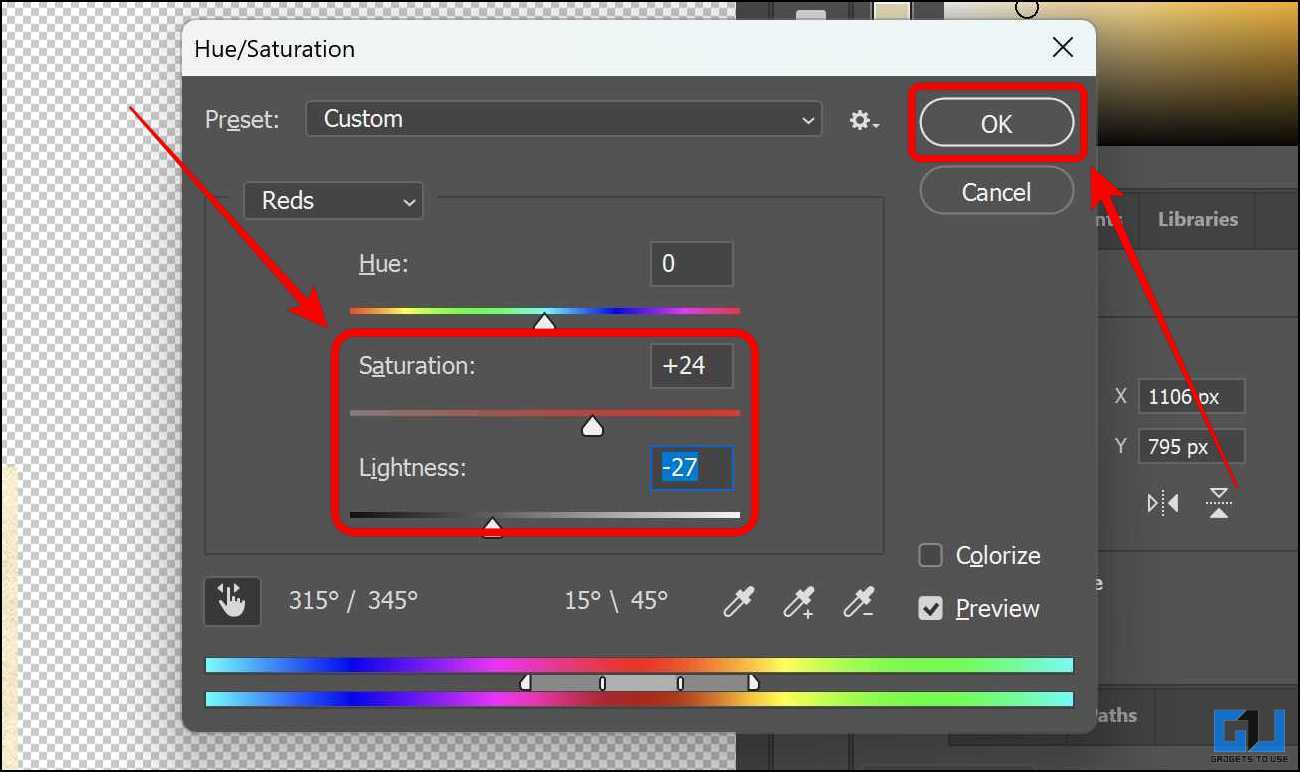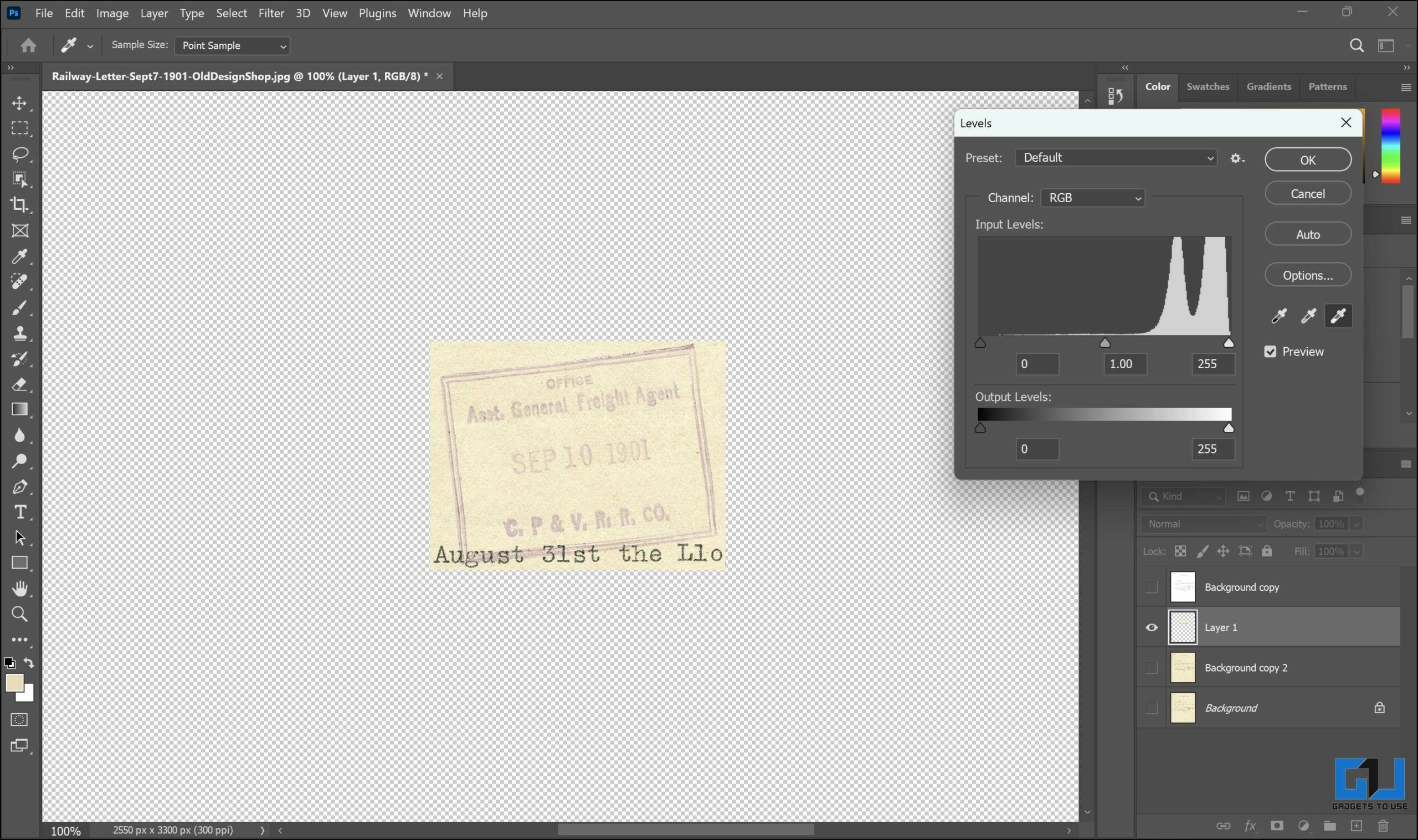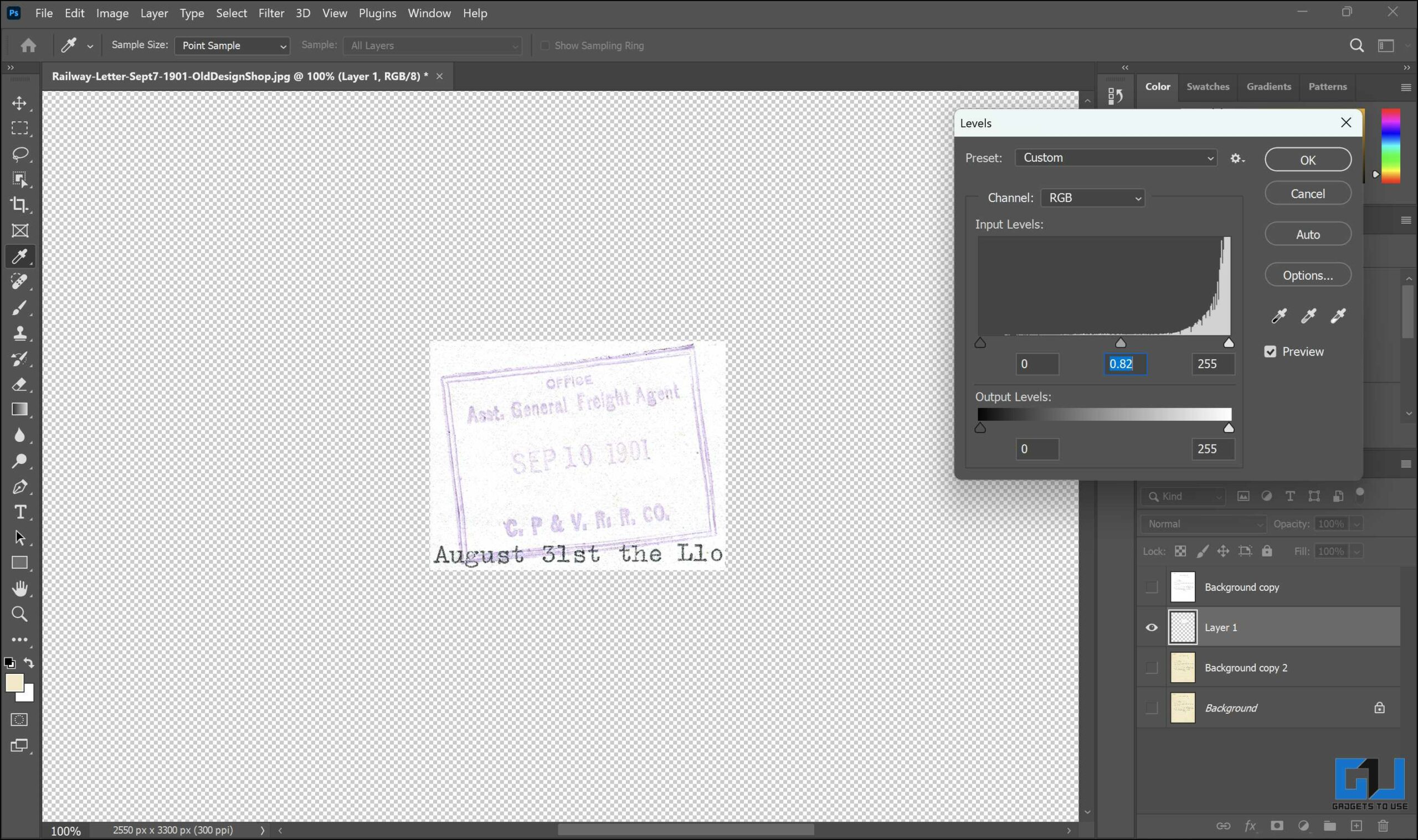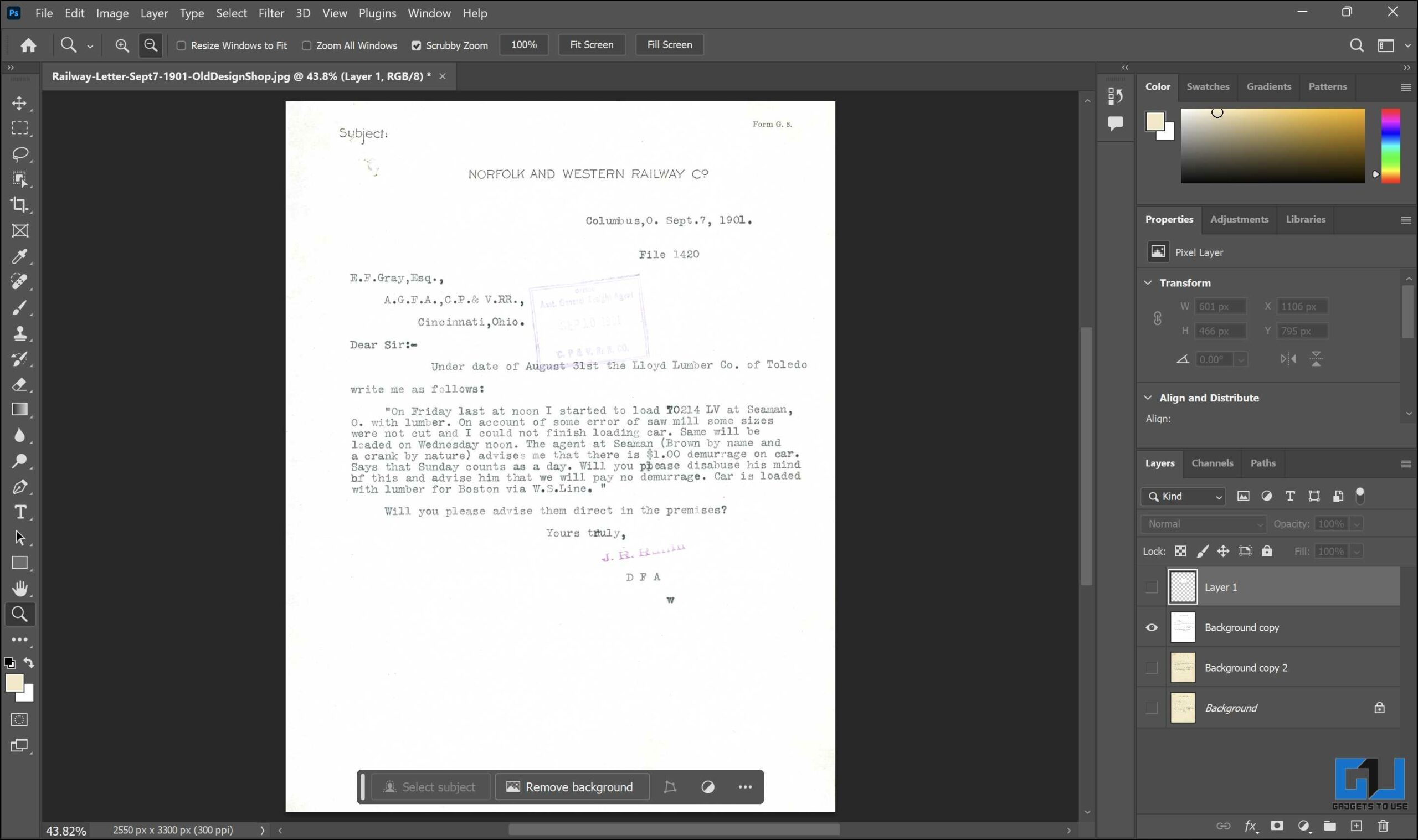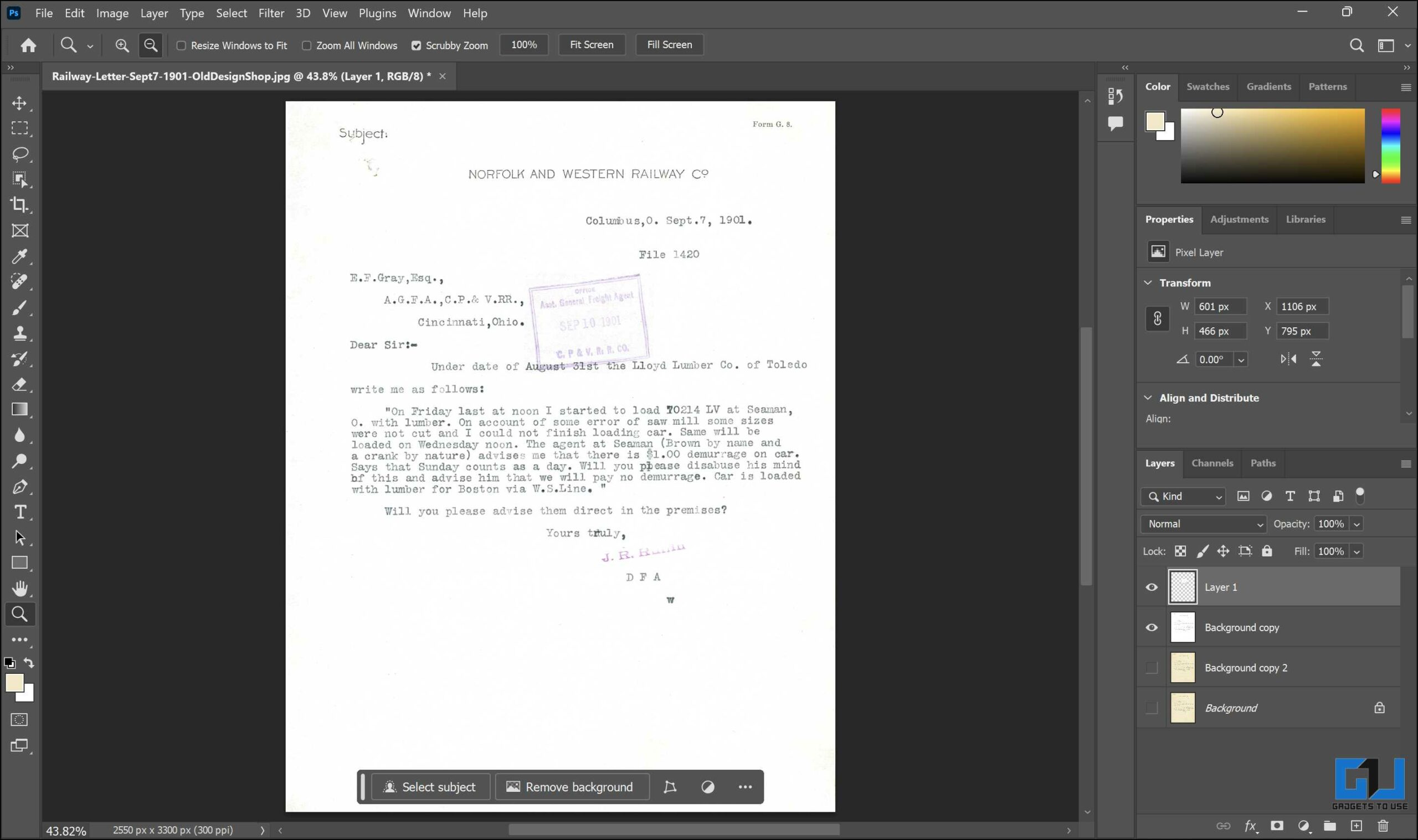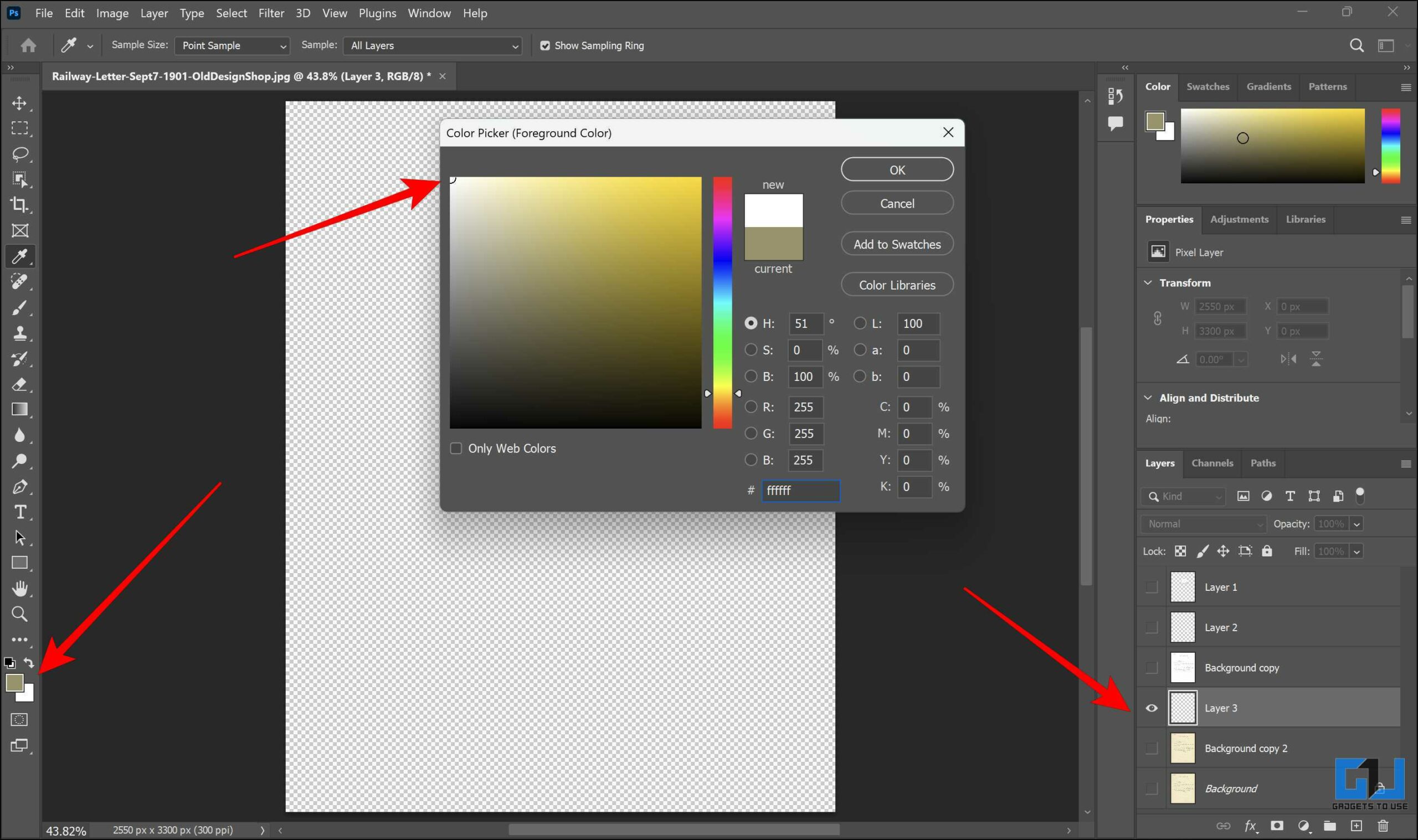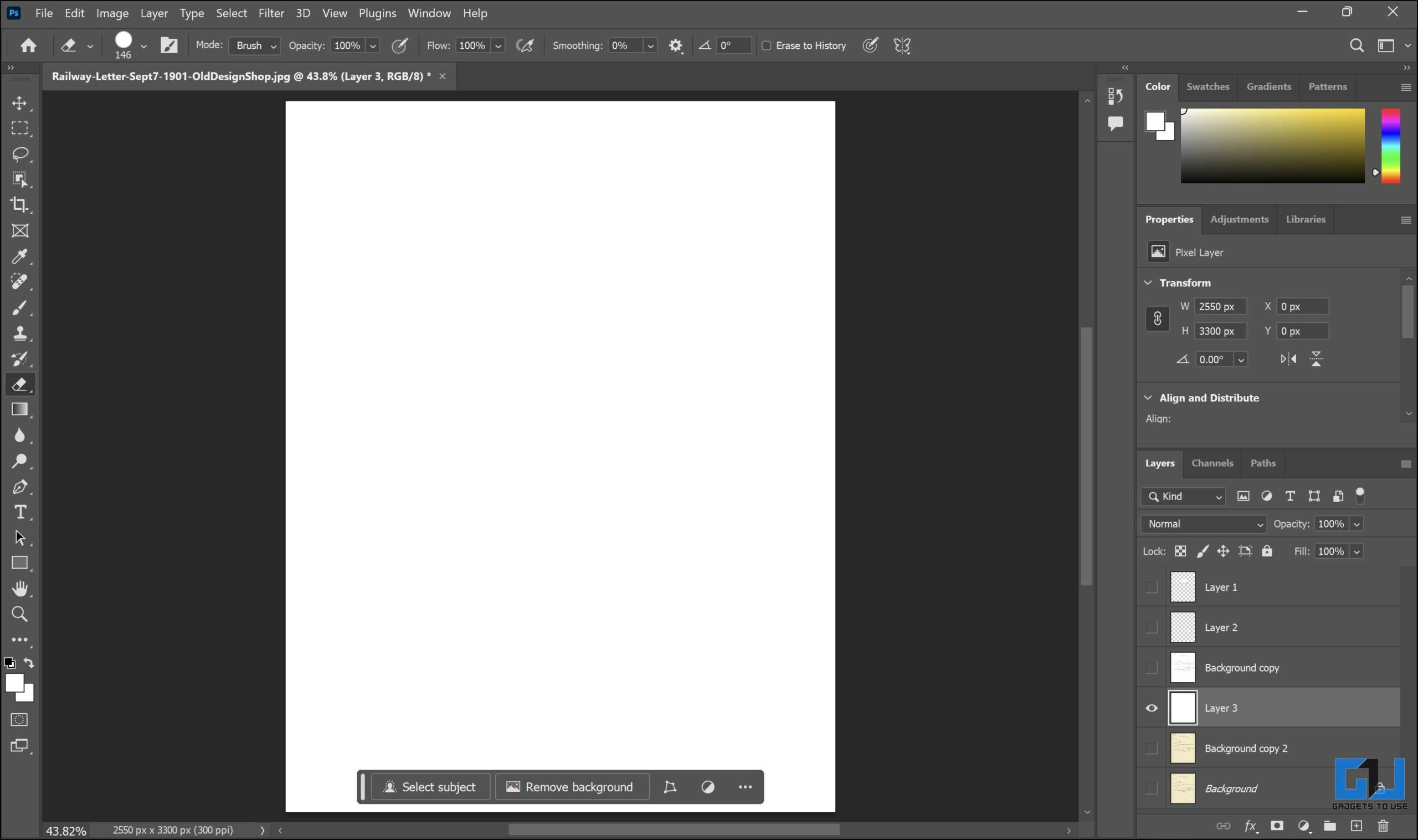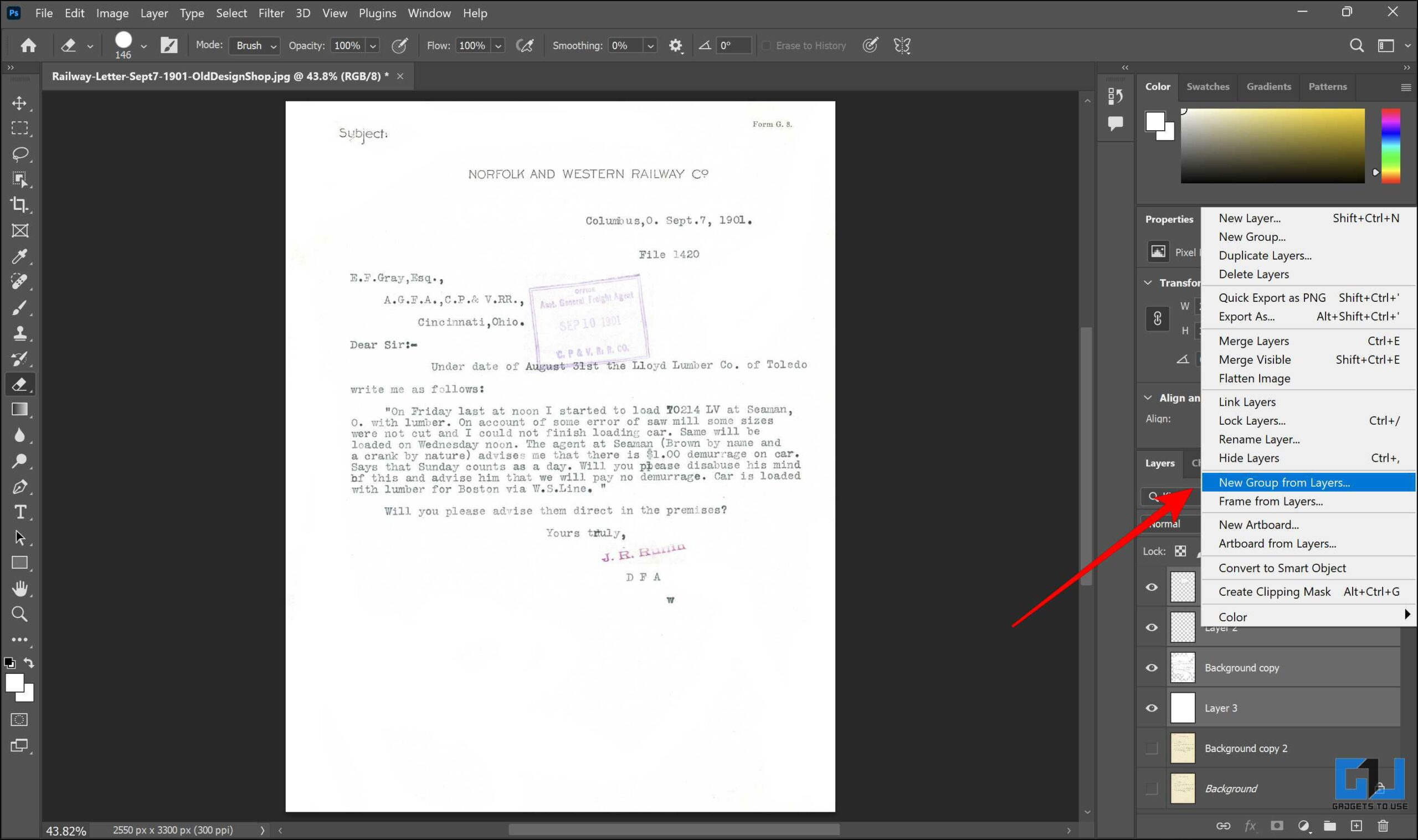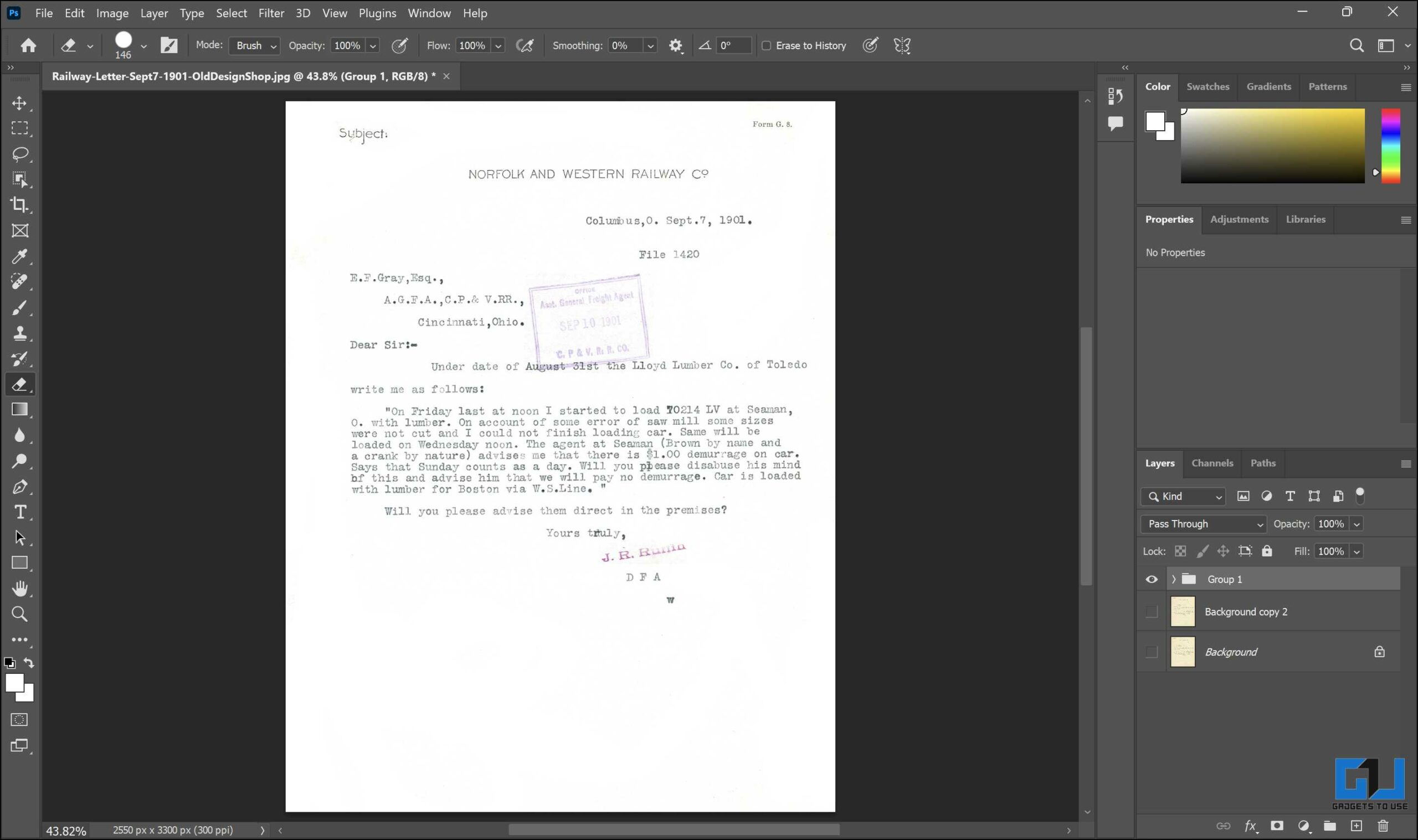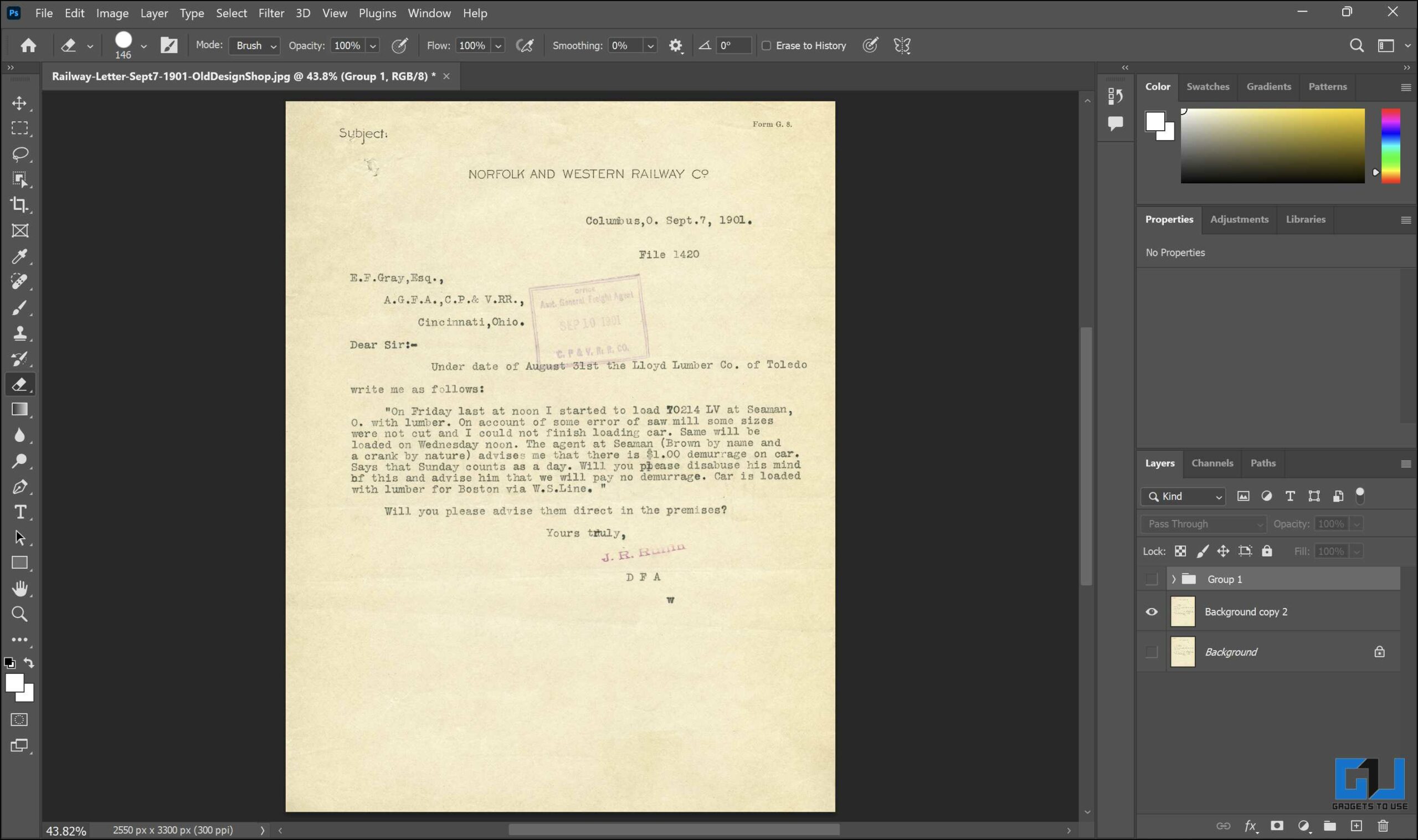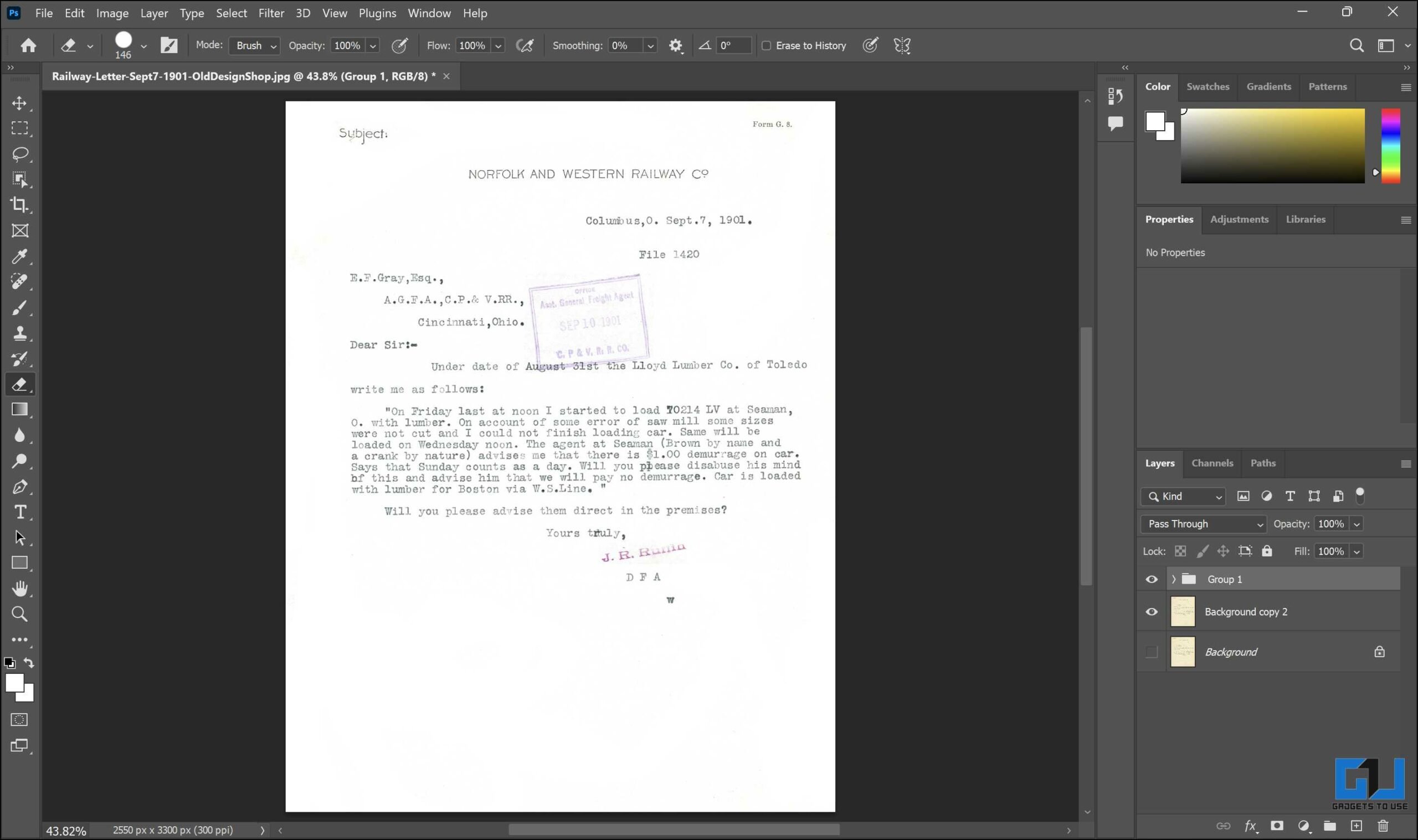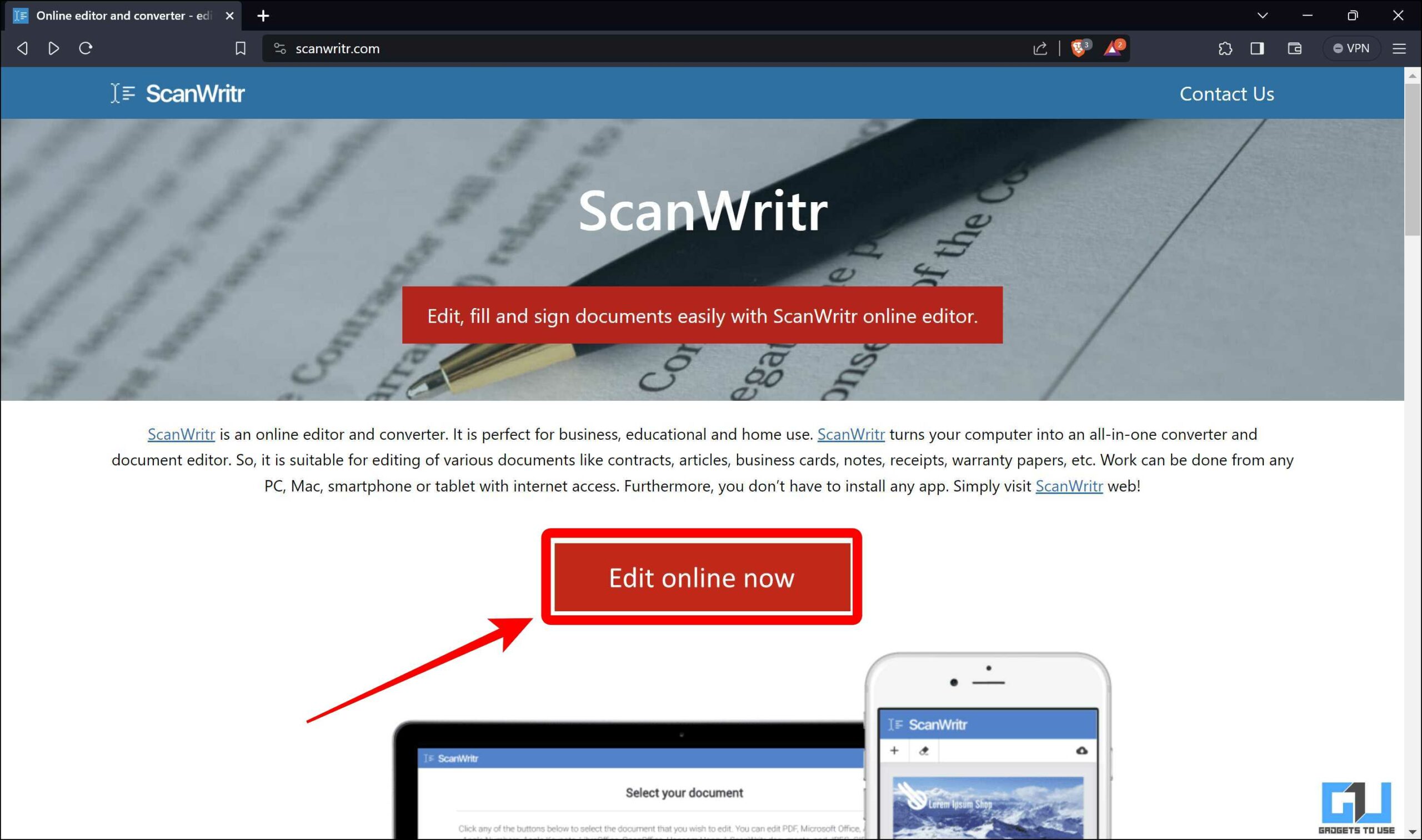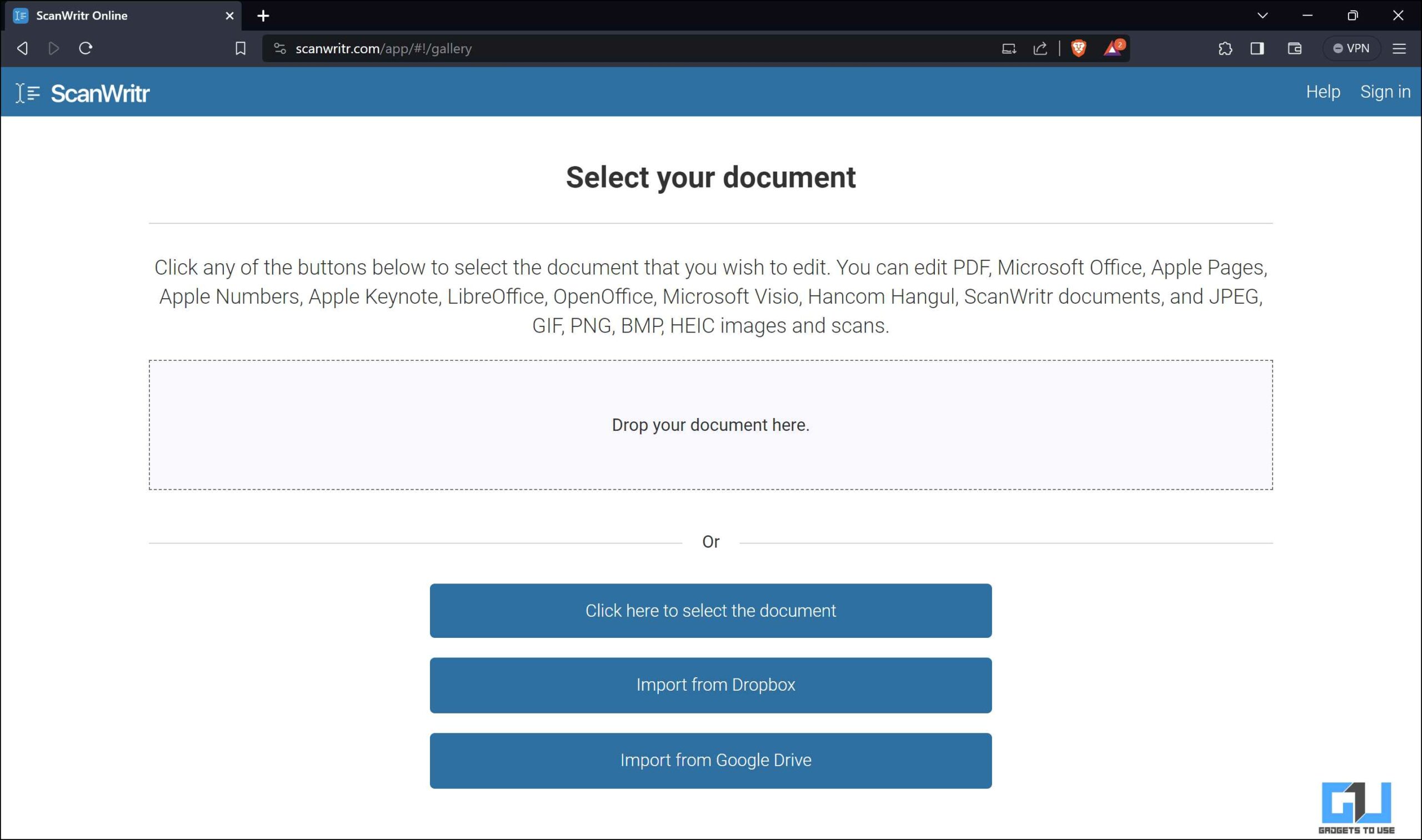[ad_1]
Nell’era digitale, la scansione dei documenti è diventata una pratica comune. I documenti scansionati spesso non sono chiari e nitidi come quelli originali. Potrebbero presentare polvere, sbavature, macchie o altre imperfezioni che ne rendono difficile la lettura o la modifica. Fortunatamente, strumenti e metodi gratuiti possono aiutarti a ripulire i documenti scansionati e a farli sembrare migliori.
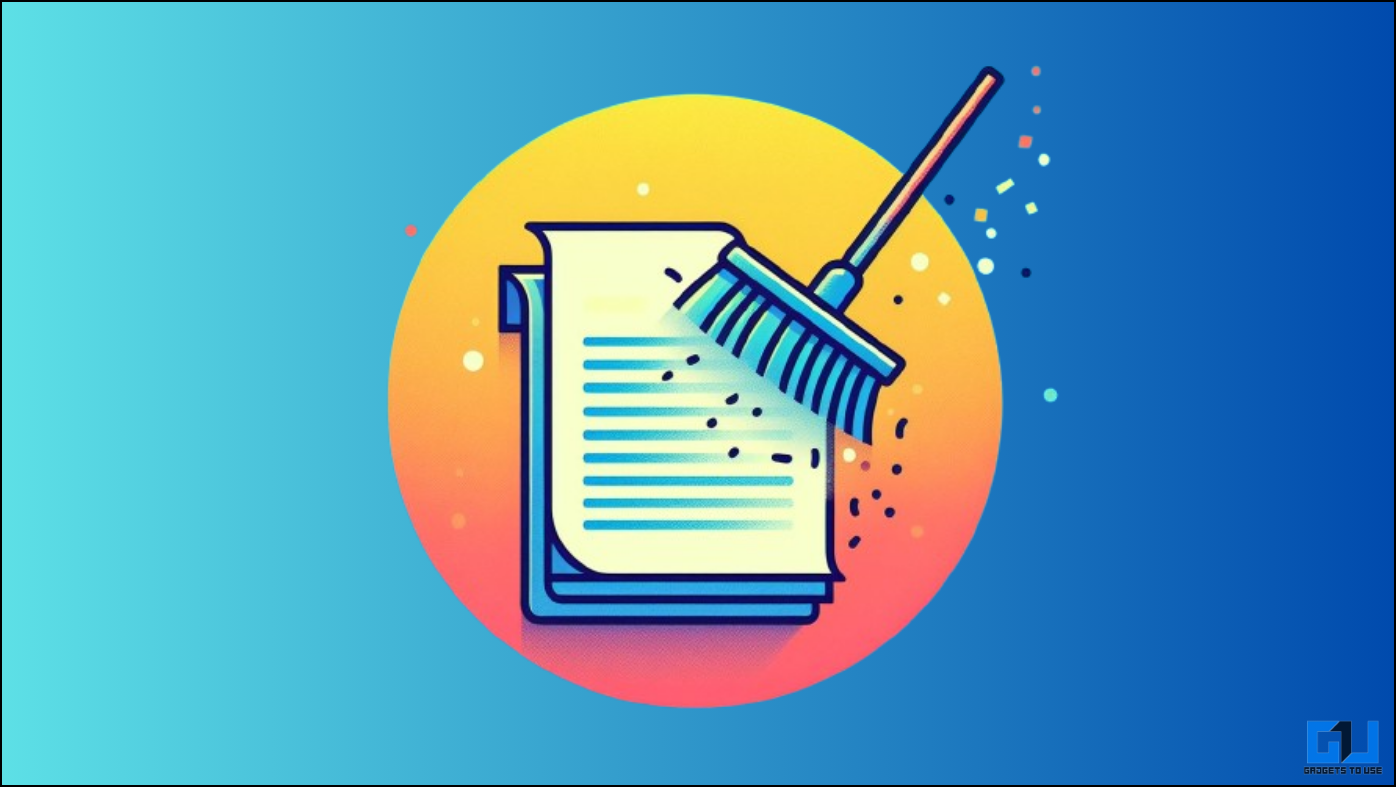
Come posso pulire gratuitamente i documenti scansionati?
La scansione di documenti è una pratica comune, ma spesso il risultato non è perfetto, con granelli di polvere, sbavature o testo sbiadito. Ripulire questi documenti scansionati può sembrare scoraggiante, soprattutto con un budget limitato. In questo post del blog esploreremo quattro metodi gratuiti per migliorare la qualità dei tuoi documenti scansionati, garantendo chiarezza e leggibilità.
Metodo 1: utilizzare Photoshop
Photoshop è un popolare software di editing delle immagini con molti strumenti potenti. Può anche aiutare a ripulire i documenti scansionati. Tuttavia, non è gratuito e l’installazione richiede un abbonamento. Se non hai Photoshop, puoi utilizzare PhotoPea, un’alternativa online gratuita che funziona in modo simile. Puoi utilizzarne uno per ripulire i documenti scansionati seguendo questi passaggi:
1. Apri il documento scansionato in Photoshop.
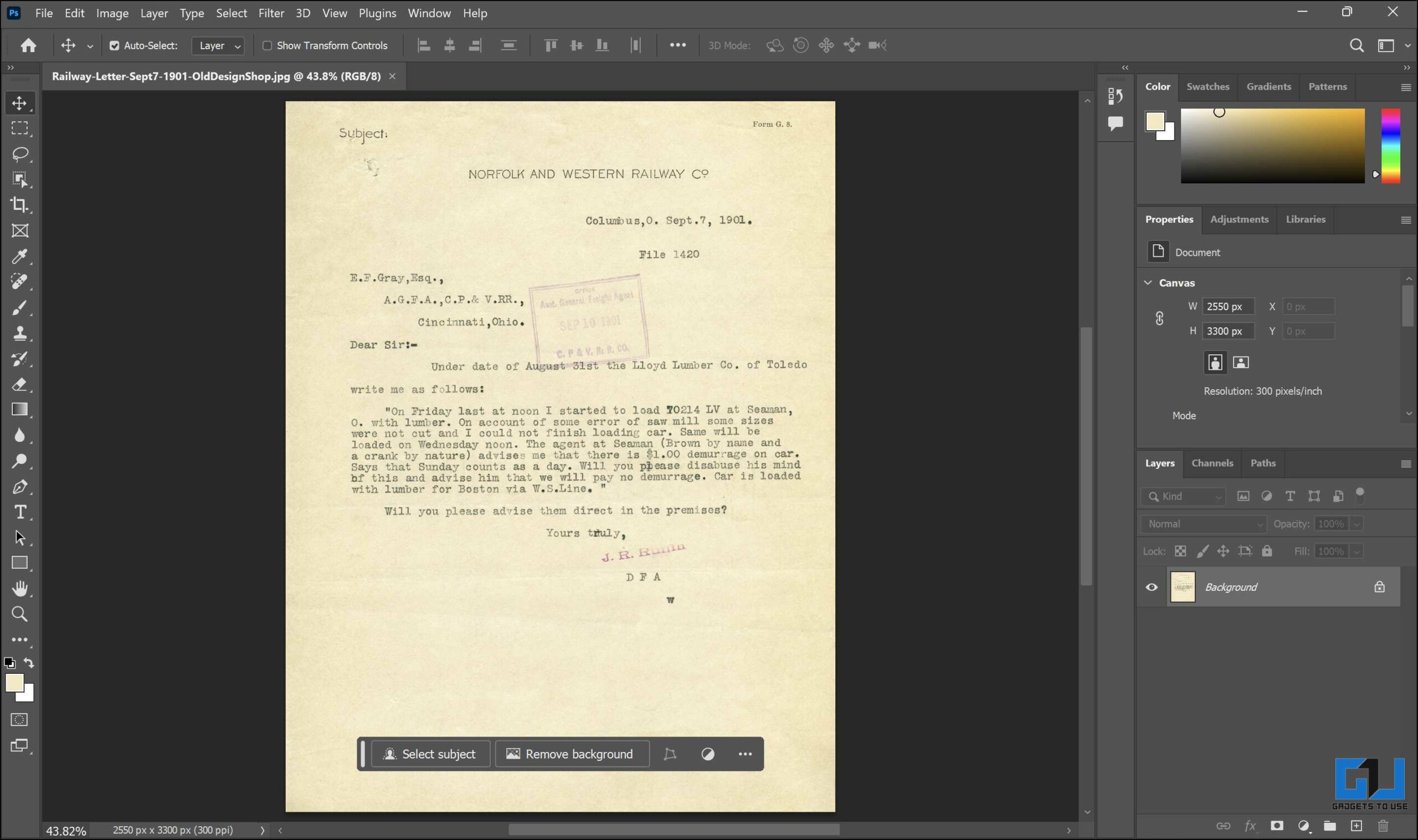
2. Fare clic con il tasto destro sul livello corrente e creare un file livello duplicato.
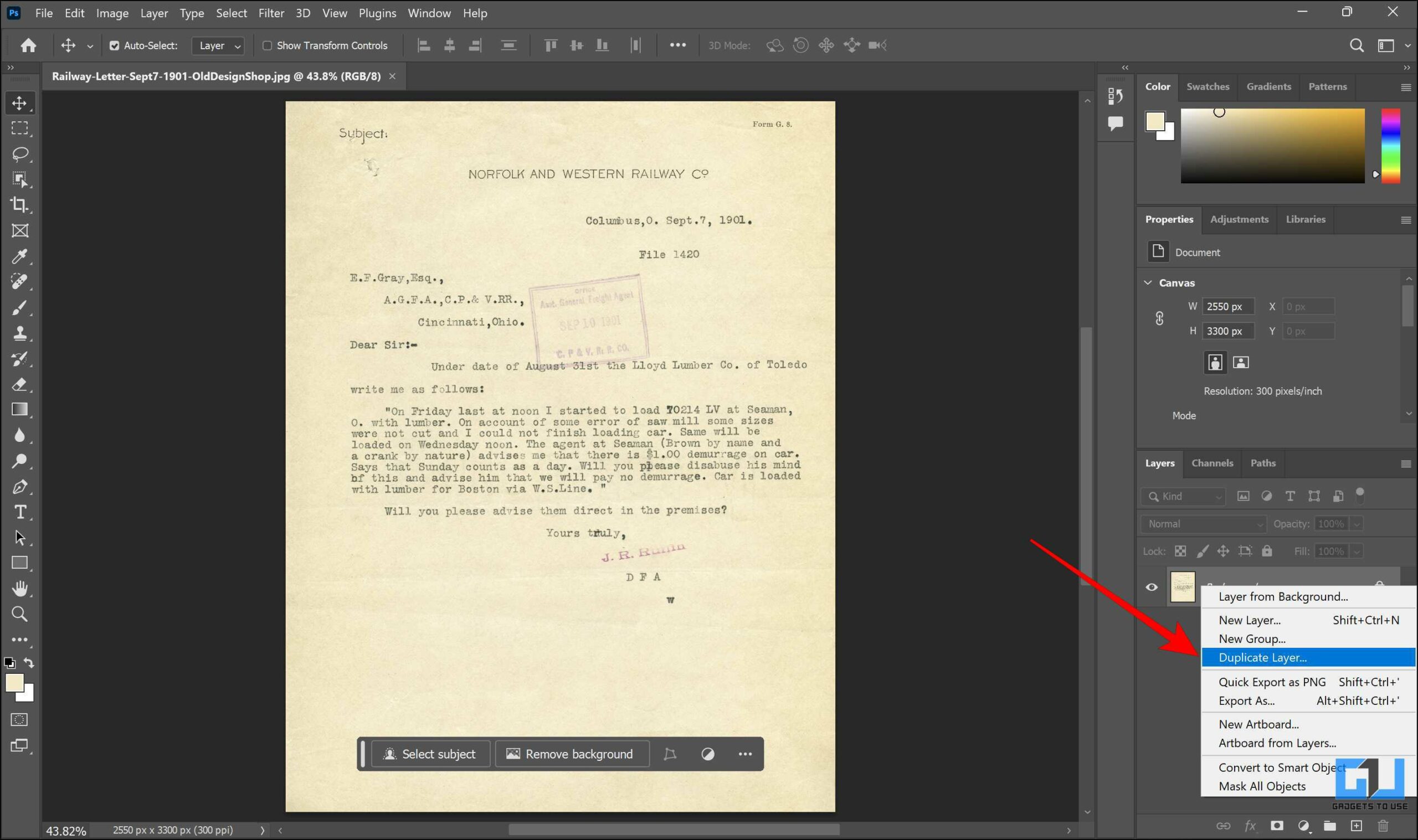
3. Successivamente, vai a Immagine > Regolazioni e fare clic su Livelli.
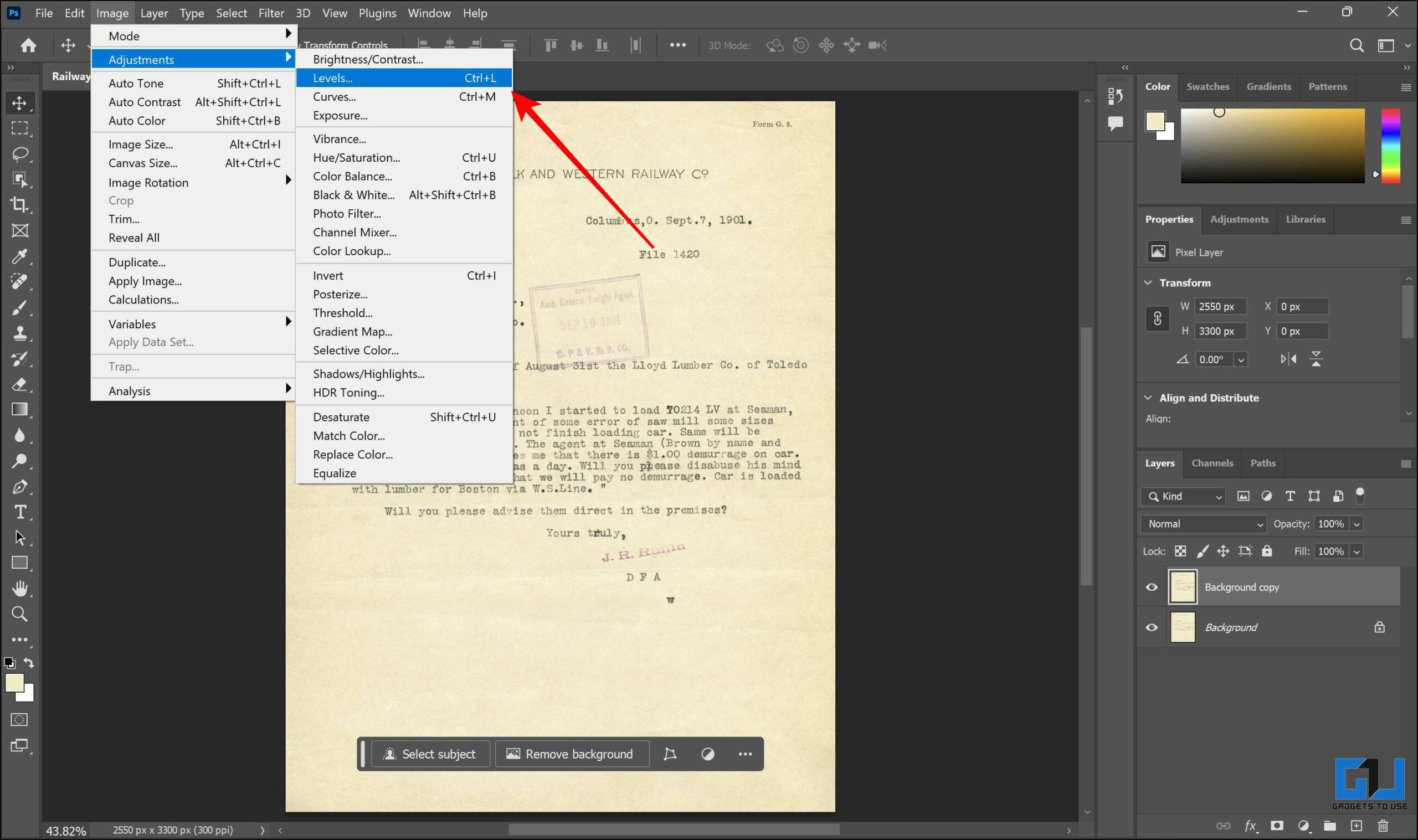
4. Nella finestra pop-up, fare clic su selettore del punto bianco.
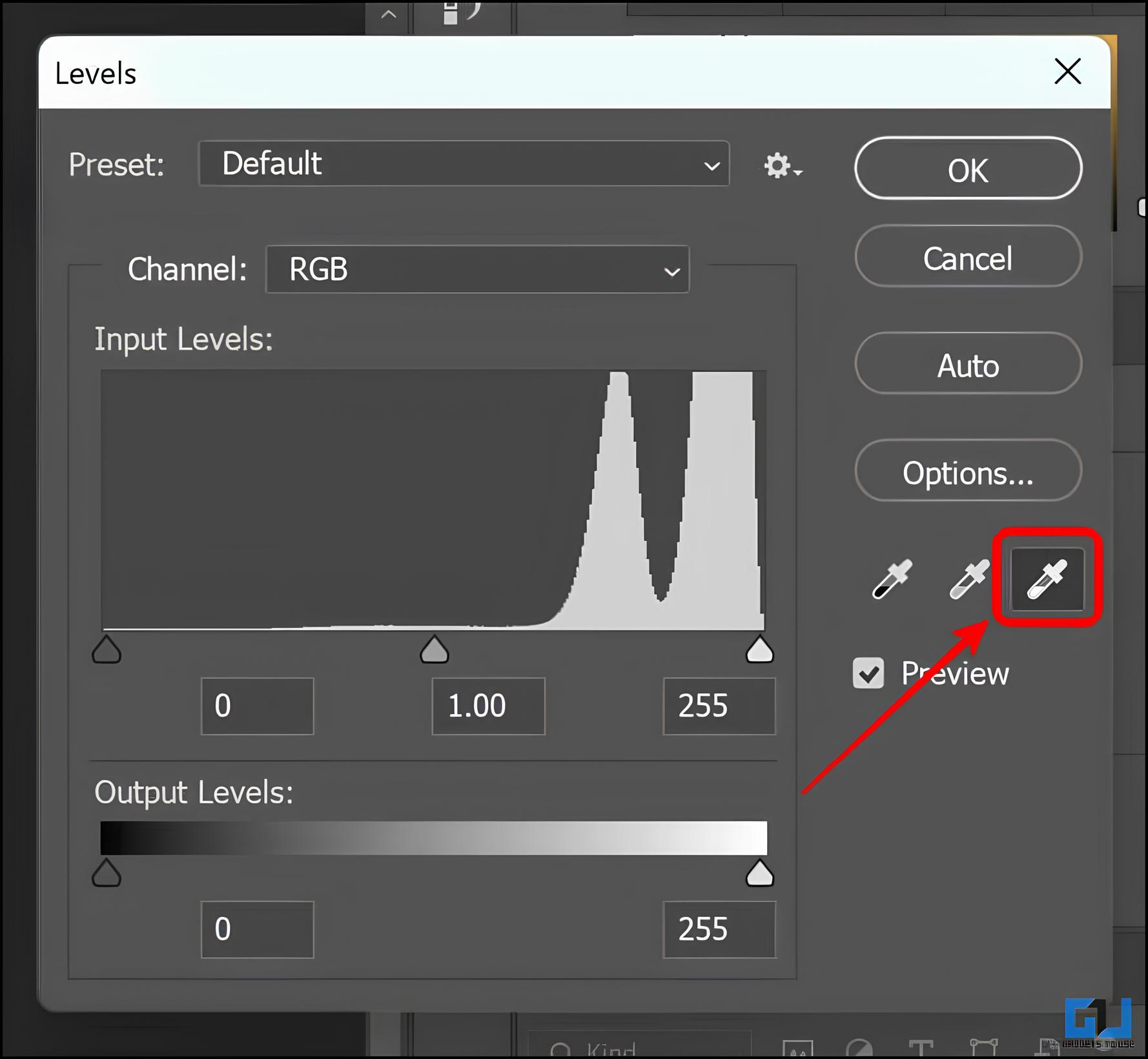
5. Clicca sulle parti dell’immagine che devono essere in bianco.
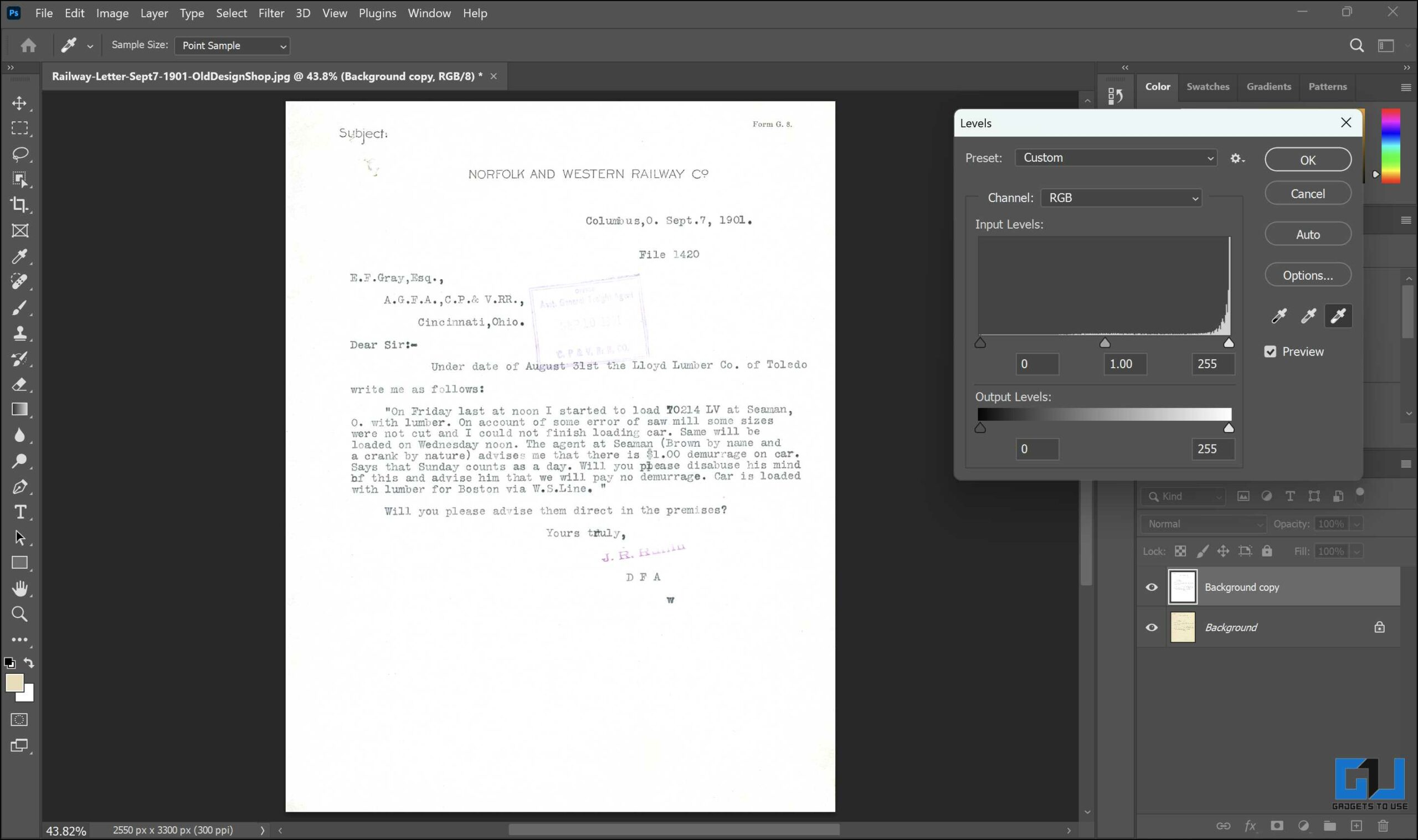
6. La modifica del punto bianco renderà alcuni loghi o sigilli meno pronunciati. Per affrontare questo problema, duplica innanzitutto il livello dell’immagine originale.
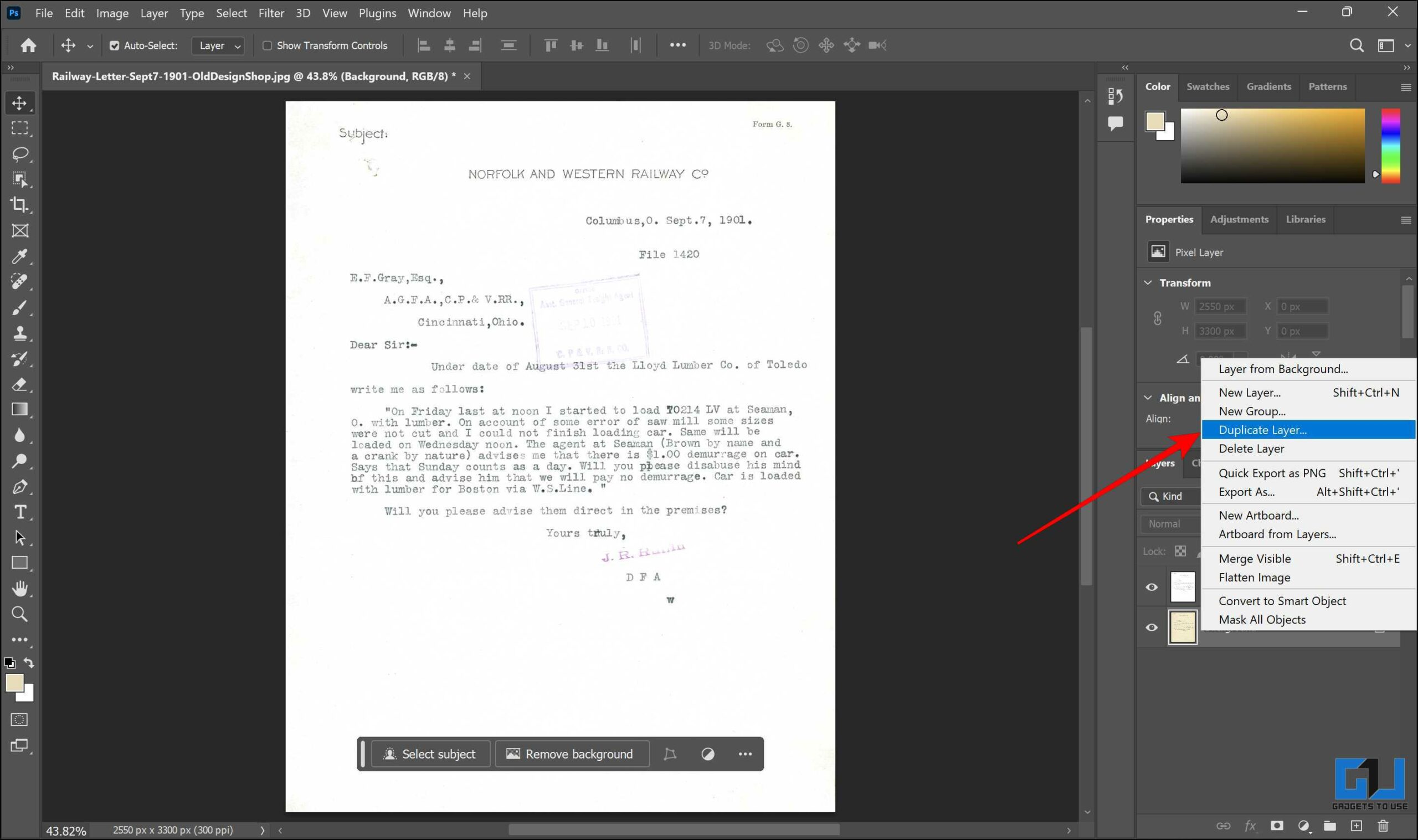
7. Nascondi il livello modificato e, utilizzando il file Strumento Zoomingrandire la parte con il sigillo.
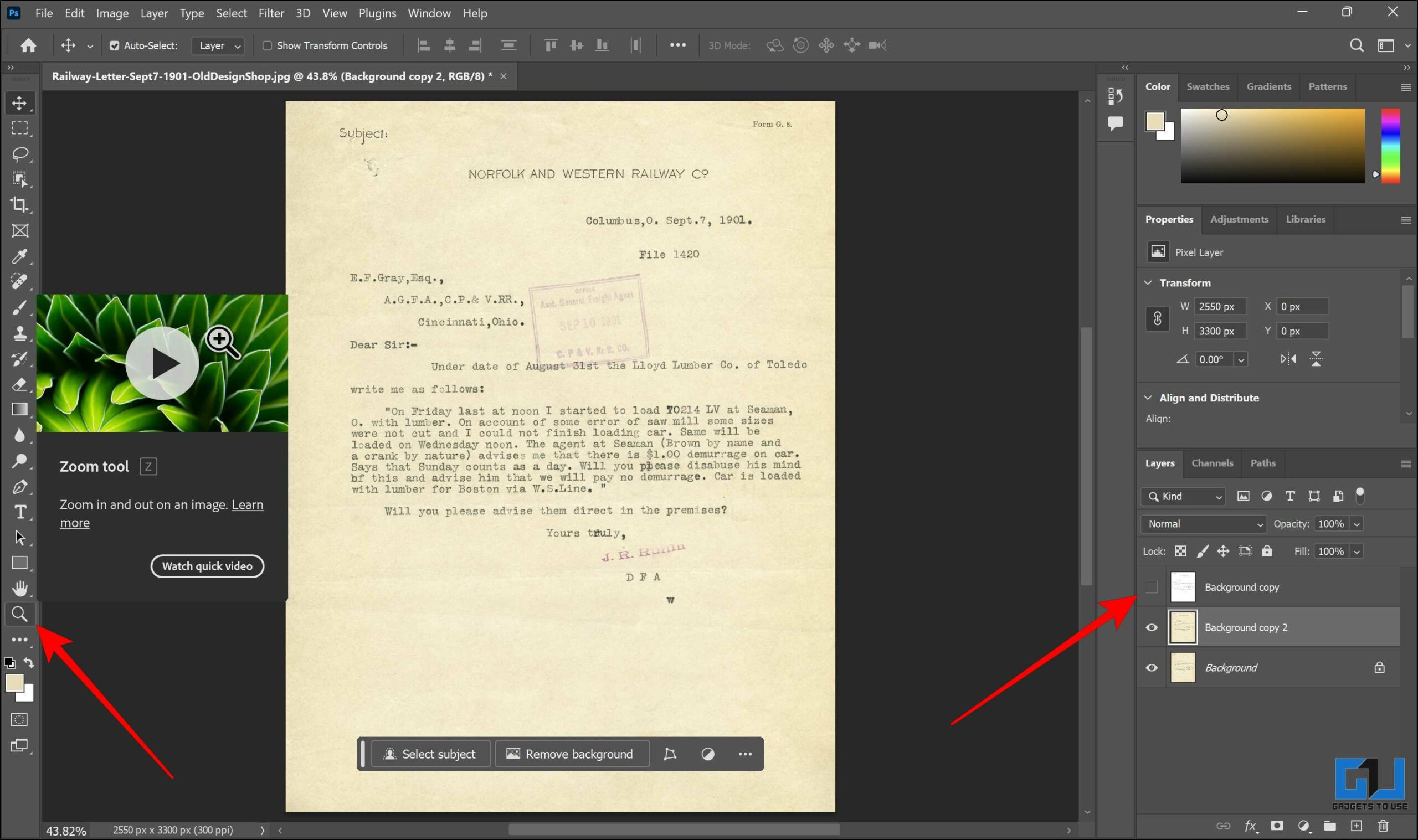
8. Usando il Strumento per selezione di un’area rettangolareseleziona il sigillo.
9. Premere CTRL+J per creare un nuovo livello con l’area selezionata contenente il sigillo.
10. Vai a Immagine > Regolazioni e fare clic su Tonalità/saturazione. Puoi anche usare il CTRL+U scorciatoia.
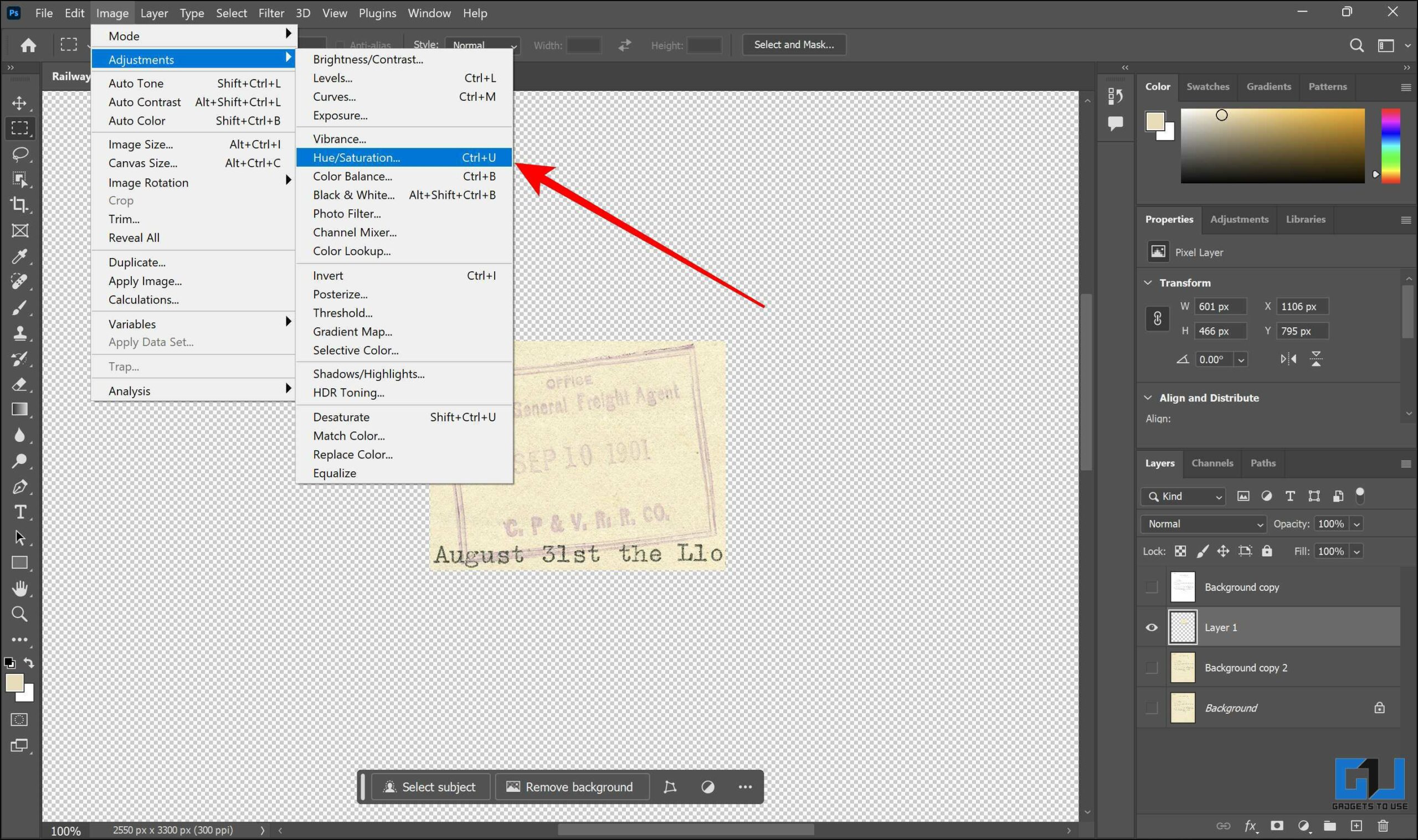
11. Clicca sull’articolo che vuoi modificare e seleziona il colore. Ora aumenta il Saturazione e diminuire il Leggerezza per accentuare la tenuta. Quindi fare clic OK.
12. Vai a Immagine > Regolazioni e fare clic su Livelli. Puoi anche usare il CTRL+L scorciatoia.
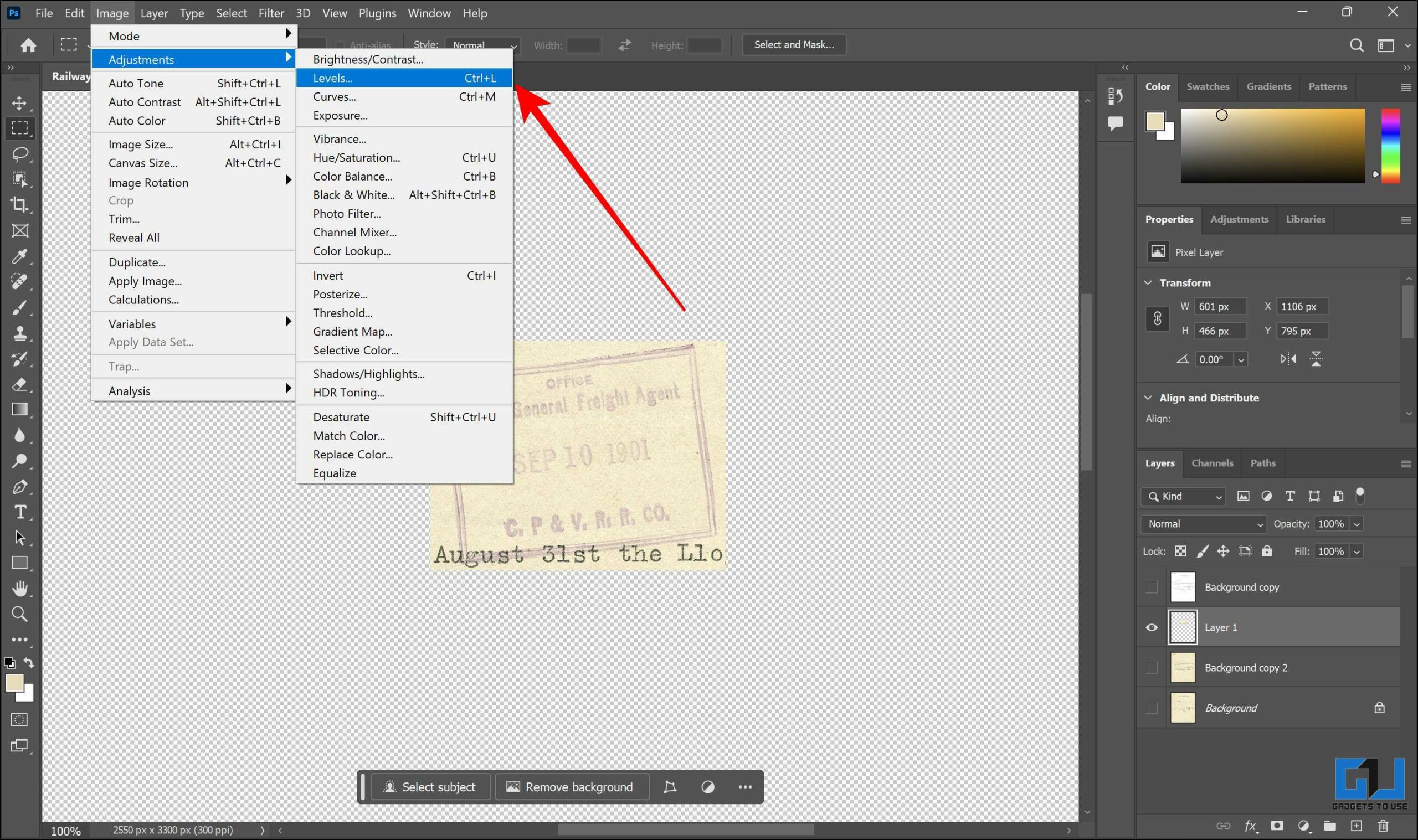
13. Nella finestra pop-up, fare clic sul selettore del punto bianco e fare clic sull’area diversa dal sigillo. Spostare il cursore centrale verso sinistra per scurire leggermente il sigillo. Ciò contribuirà a evidenziare il sigillo.
13. Riduci lo zoom, sposta il livello con il sigillo in alto e mostra il livello modificato. Ora il sigillo dovrebbe essere più visibile. Ecco un prima e un dopo. Ripeti questo passaggio per qualsiasi altro sigillo o logo nel documento.
14. Per rimuovere piccole imperfezioni nei documenti, crea un nuovo livello e selezionalo. Ora fai clic sul selettore colori e cambia il colore in bianco. Premere Ctrl+Backspace per riempire lo strato di bianco.
15. Seleziona il livello modificato e usa il file strumento di cancellazione per eliminare le imperfezioni. Il bianco dello strato sottostante riempirà le aree che sono state cancellate e pulirà il documento.
16. Ora seleziona tutti i livelli che sono stati modificati e crea un gruppo. Salva il documento modificato.
17. Dopo averlo ripulito, ecco la versione prima e dopo del documento. Tutti gli ingiallimenti e le imperfezioni sono stati ripuliti.
- Prima
- Dopo
Metodo 2 – ScanWritr
ScanWritr è un potente editor e convertitore online che ti consente di importare qualsiasi documento, compilarlo utilizzando strumenti di testo, penna, pennarello e firma e salvarlo in PDF per un ulteriore utilizzo. È perfetto per l’uso aziendale, educativo e domestico. Ecco come usarlo:
1. Vai al sito web ScanWritr e carica il file PDF scansionato.
2. Tra le opzioni fornite, scegli quelle richieste e regola le impostazioni in base alle tue preferenze. Puoi inserire immagini, scrivere, disegnare e aggiungere firme.
3. Scarica il file PDF ripulito facendo clic su scaricamento pulsante nell’angolo in alto a destra.

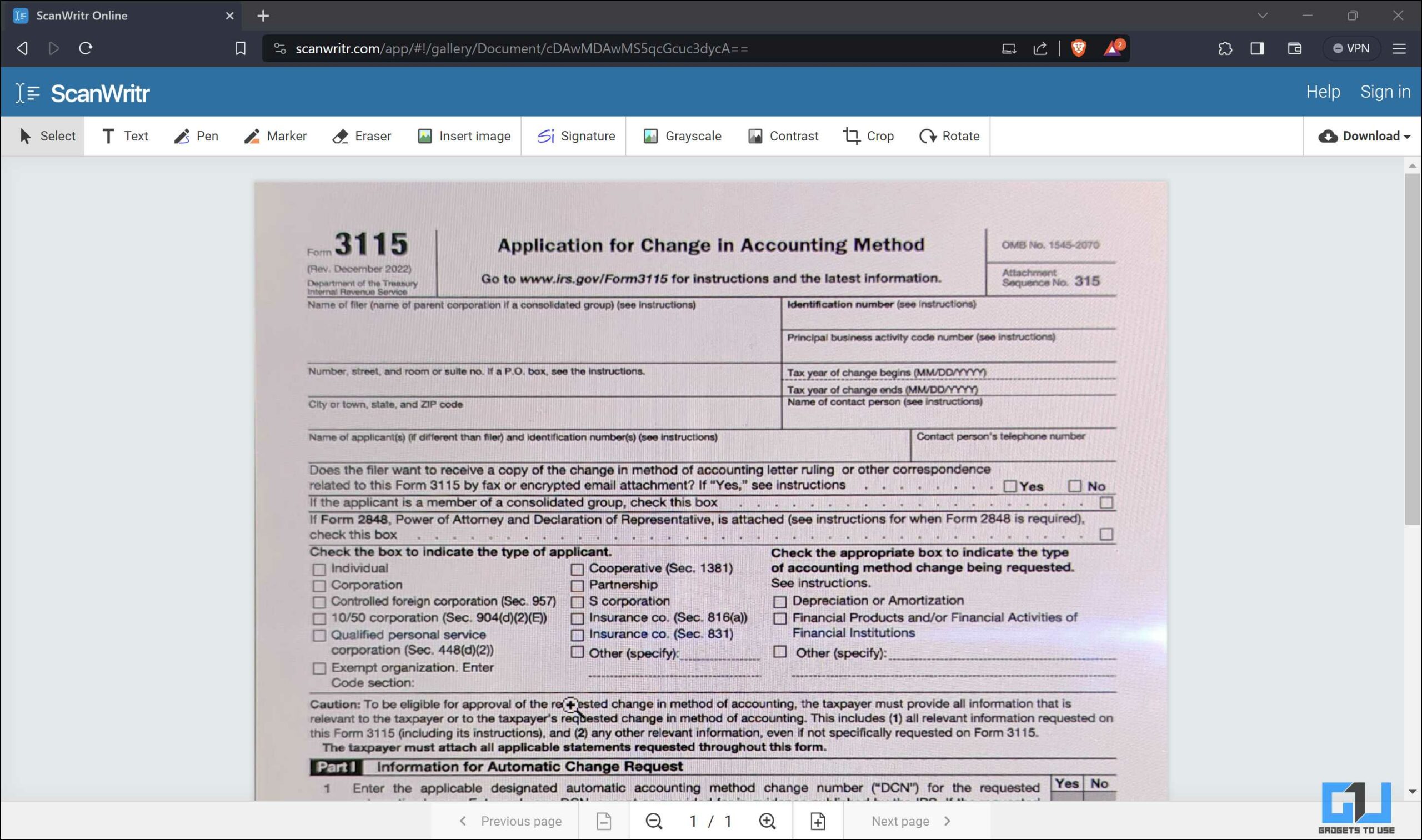
Il servizio richiede l’abbonamento a un piano premium per accedere a servizi come lo strumento di cancellazione e altre funzionalità premium.
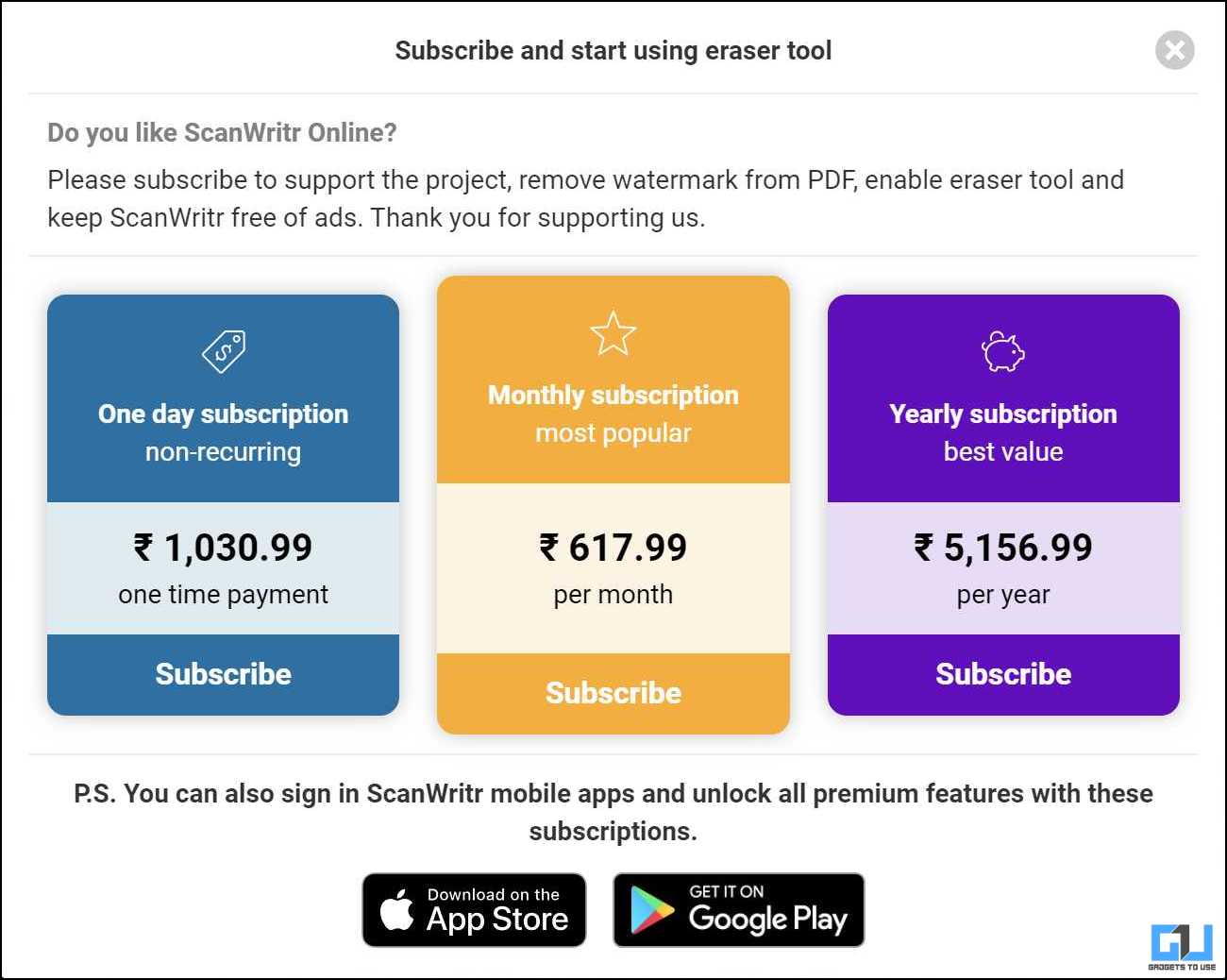
Metodo 3 – AvePDF
AvePDF è uno strumento online gratuito che ti consente di modificare e ottimizzare i tuoi file PDF. Puoi usarlo per ripulire i tuoi documenti scansionati seguendo questi passaggi:
1. Vai al sito Web AvePDF e fai clic Scegli il file per caricare il file desiderato.
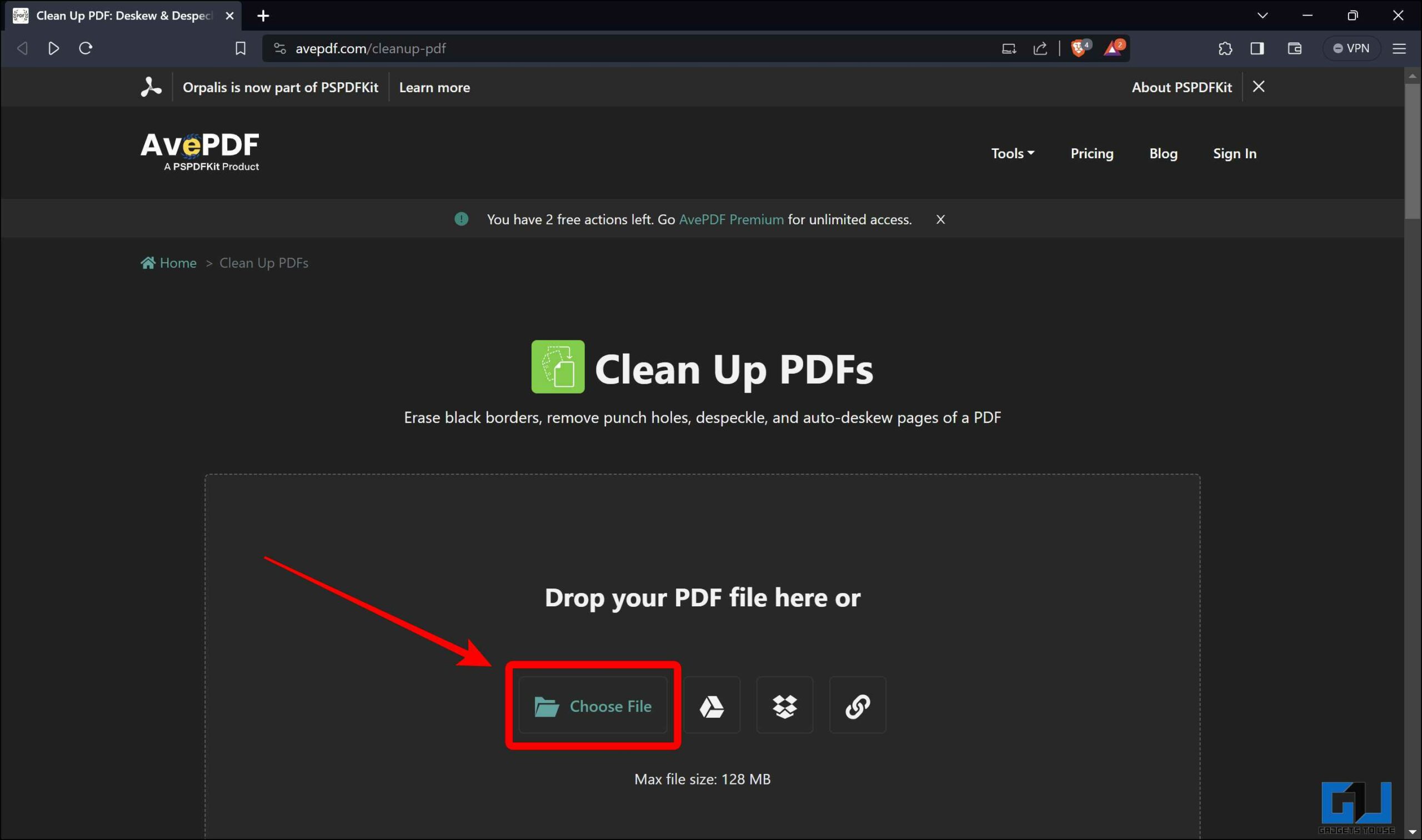
2. Utilizza le opzioni fornite per migliorare il tuo documento e fai clic su Salva pulsante.
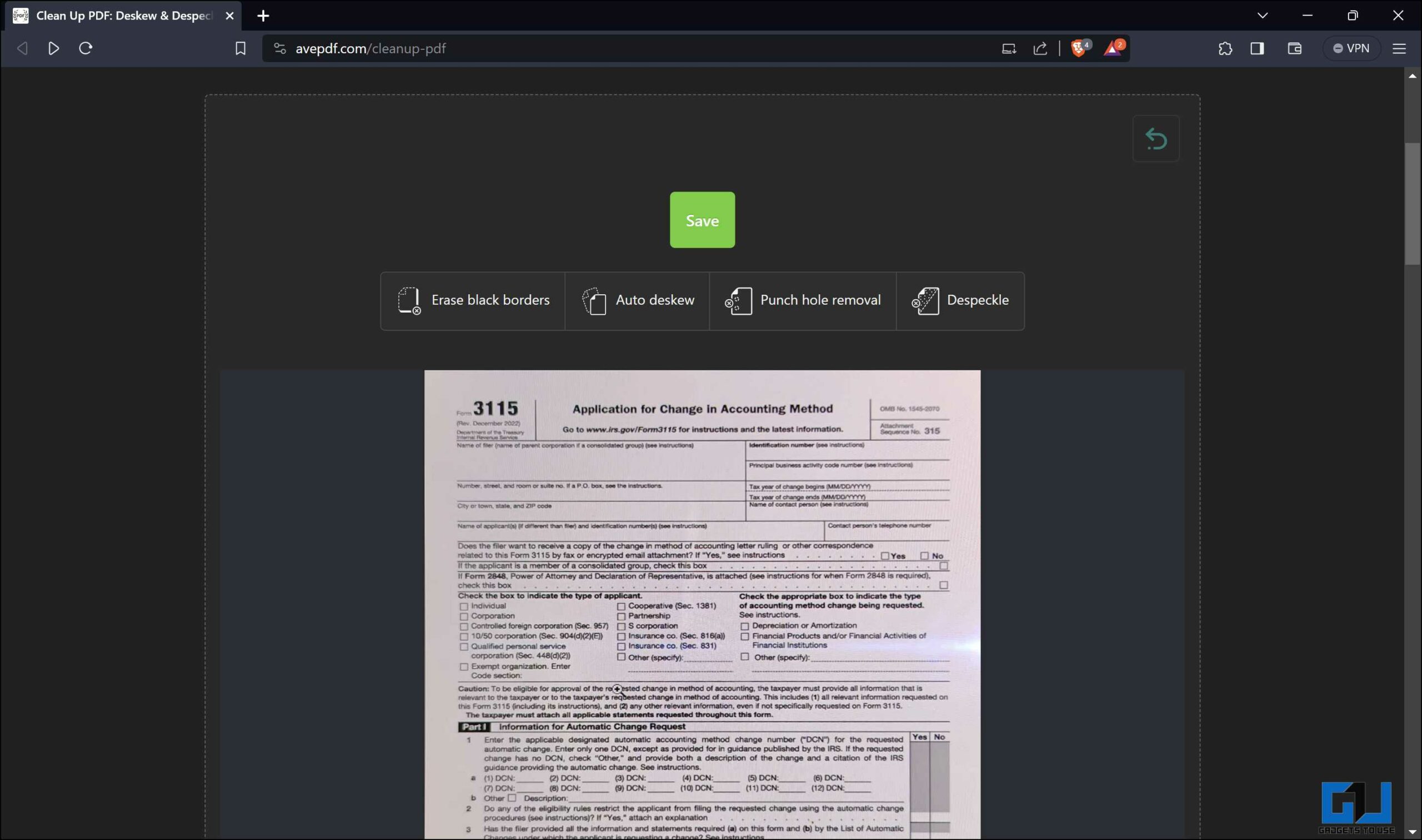
AvePDF può essere utilizzato gratuitamente, ma il piano gratuito è limitato all’accesso agli strumenti solo due volte ogni sei ore, con una dimensione massima del file di 128 MB e un’elaborazione massima di 10 file. L’abbonamento premium costa ₹ 5661/anno e offre tutti gli strumenti senza limitazioni orarie, una dimensione massima del file di 512 MB e 100 file per elaborazione. Inoltre viene fornito senza pubblicità, accesso anticipato agli strumenti beta e supporto tecnico.
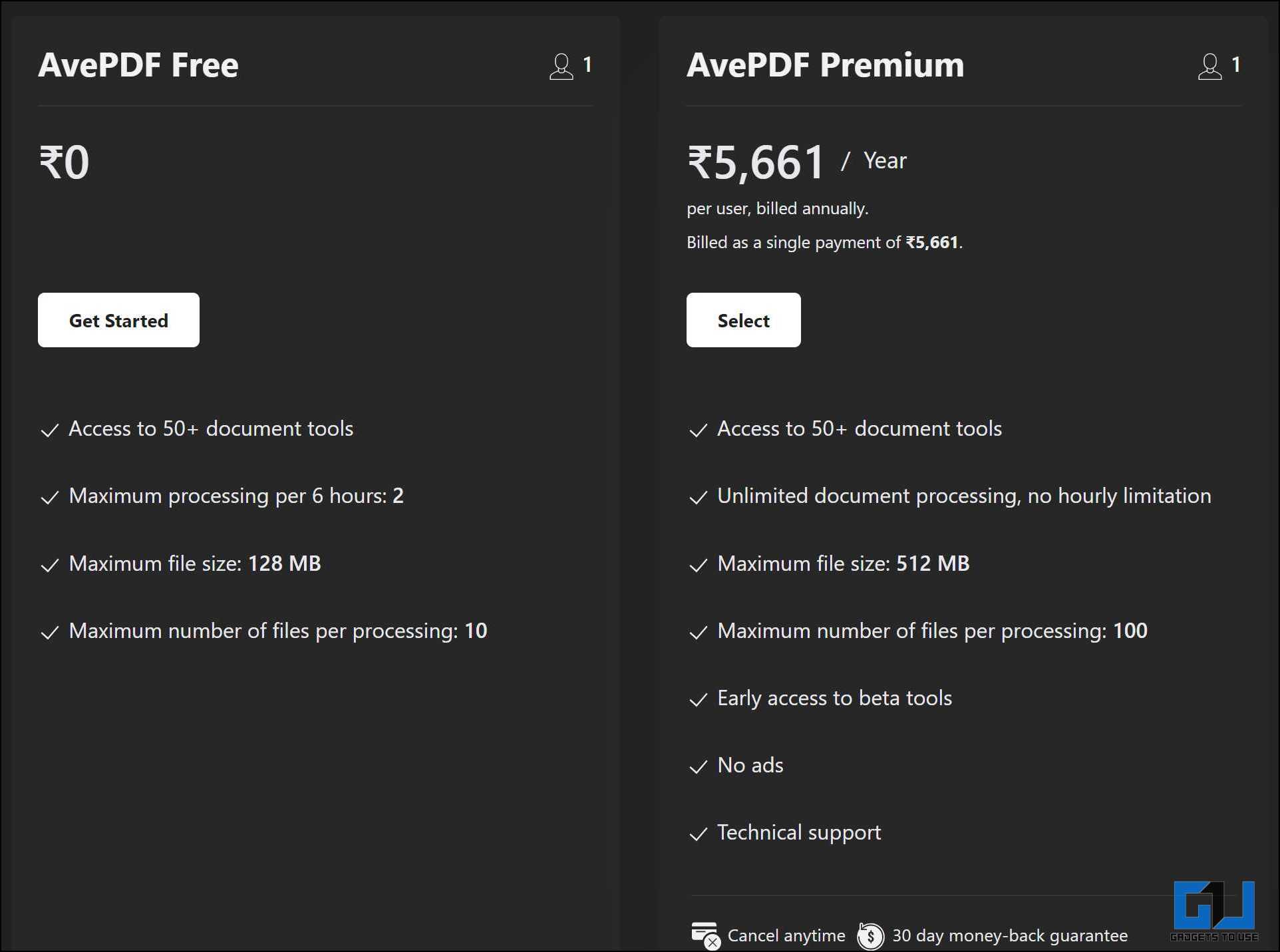
Metodo 4: Google Drive
Google ha rilasciato un nuovo aggiornamento per Google Drive con uno scanner di documenti aggiornato. Questo scanner ti consente di eliminare le macchie durante la scansione dei documenti. Consulta la nostra guida dettagliata per eliminare le macchie utilizzando Google Drive dai documenti scansionati.
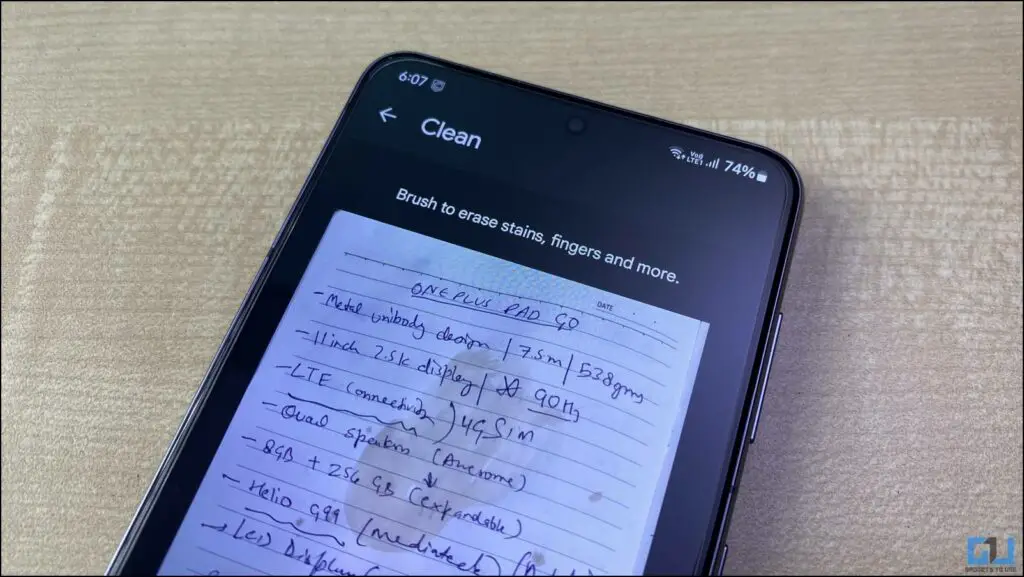
Avvolgimento pag
La pulizia dei documenti scansionati può renderli più leggibili e modificabili. Questi strumenti e metodi gratuiti possono aiutarti a migliorare la qualità dei tuoi documenti scansionati in modo semplice e rapido. Resta sintonizzato su GadgetsToUse per ulteriori letture simili e controlla quelle collegate di seguito.
Potrebbe interessarti quanto segue:
Puoi anche seguirci per notizie tecnologiche istantanee su Google News o per suggerimenti e trucchi, recensioni di smartphone e gadget, iscriviti a Gadget da utilizzare nel gruppo Telegramo iscriviti a Gadget per utilizzare il canale Youtube per gli ultimi video di recensione.
[ad_2]
Source link